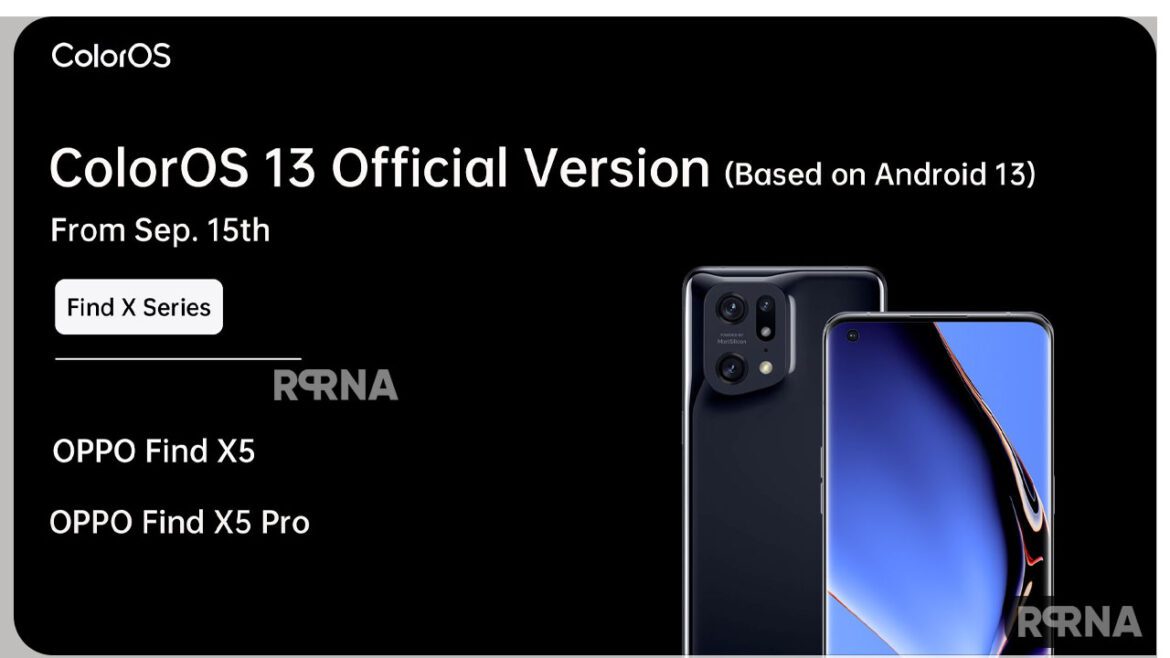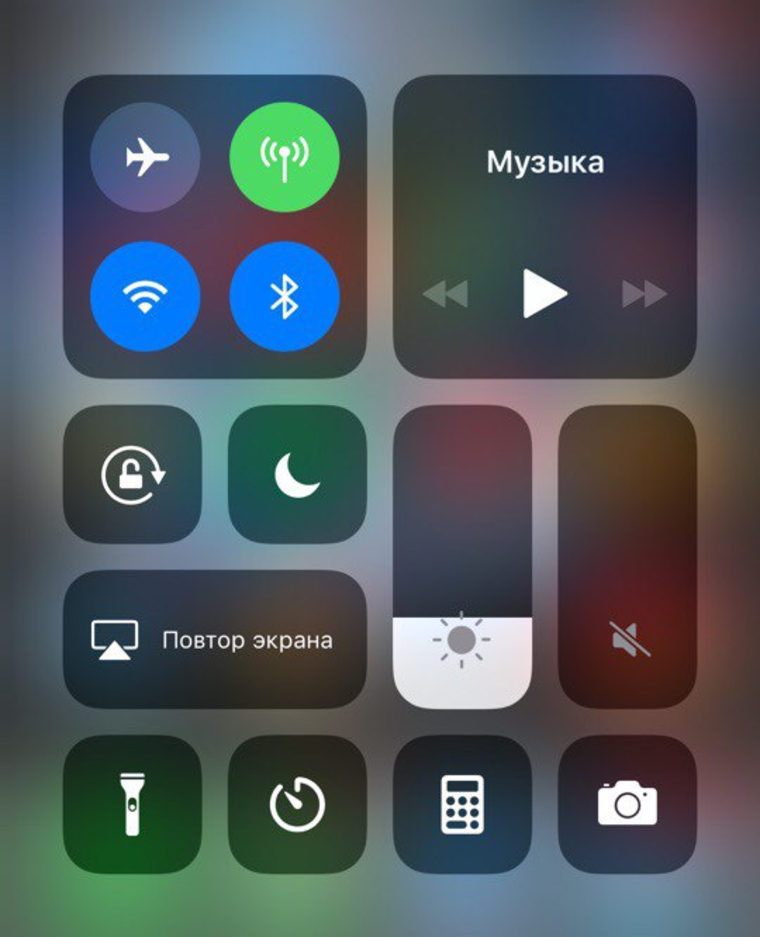Содержание
Обновление iOS 12.1.1: Что нужно знать?
Apple выпустила новую версию iOS 12 и обновление iOS 12.1.1 содержит новые функции, исправления ошибок и некоторые исправления для iPhone, iPad и iPod Touch.
iOS 12.1.1, наконец, выходит из бета-версии, обновление доступно уже сейчас для всех моделей iPhone, iPad и iPod Touch, поддерживающих iOS 12.
Обновление iOS 12.1.1 не такое большое, как iOS 12.1, но оно всё ещё обеспечивает полезный прирост производительности, а также исправляет важные ошибки, которые вызывали постоянные проблемы iOS 12.
В этом руководстве по обновлению iOS 12.1.1 мы расскажем вам самые важные вещи о последнем обновлении Apple. В нашем кратком обзоре мы рассмотрим производительность и размеры iOS 12.1.1, ранние проблемы iOS 12.1.1, возможности отката до iOS 12.1 и дальнейшие действия Apple в этом направлении.
| ОБНОВЛЕНИЕ IOS 12.1.1: ОТЗЫВЫ
iOS 12.1.1 является точечным обновлением, но оно доступно для всех моделей iPhone, iPad и iPod Touch.
Если вы пользуетесь iOS 12.1, объем загрузки обновления может составлять несколько сотен мегабайт. Обновление iOS 12.1.1 для iPhone X составило 372,8 Мб.
Тем не менее, если ваш телефон или планшет подключены к быстрой сети Wi-Fi, вы сможете загрузить обновление менее чем за пять минут.
Если вы используете старую версию iOS 12 и если ваше устройство всё ещё работает под управлением iOS 11, размер загрузки вырастет весьма значительно. Это, очевидно, увеличит время загрузки.
Что касается установки iOS 12.1.1, она не должна занимать более 10 минут, если вы переходите с iOS 12.1. Потребовалось около пяти минут, чтобы установить обновление на iPhone X и порядка семи минут на iPhone 5S.
Мы использовали обновление iOS 12.1.1 на нескольких устройствах в течении короткого времени (мы также использовали бета-версию iOS 12.1.1 в течении некоторого времени), и вот несколько общих впечатлений относительно производительности обновления.
| ОБНОВЛЕНИЕ IOS 12. 1.1: СВЯЗЬ
1.1: СВЯЗЬ
- Время автономной работы на телефонах и планшетах стабильно.
- Wi-Fi стабильный и быстрый.
- Мы не сталкивались с проблемами Bluetooth.
- GPS и сотовые данные работают нормально.
| ОБНОВЛЕНИЕ IOS 12.1.1: ПРОГРАММЫ
Сторонние приложения, включая Twitter, Slack, Asana, Gmail, Chrome и Spotify, работают нормально.
Такие приложения, как Safari, Podcasts и Calendar, стабильны.
Dark Sky и Safari иногда падали через несколько минут.
| ОБНОВЛЕНИЕ IOS 12.1.1: СКОРОСТЬ
Обновление iOS 12.1.1 работает так же быстро, как и iOS 12.1.
Если вы имели дело с ошибками и проблемами производительности, подумайте об установке обновления iOS 12.1.1 в ближайшем будущем. Если вы можете припомнить только отличный опыт с iOS 12.1 или старшей версией iOS, вы можете подождать, пока мы и другие выпустят долгосрочную обратную связь.
Если вам нужна обратная связь по iOS 12. 1.1 прямо сейчас, вы найдете некоторые причины устанавливать или не устанавливать обновление iOS 12.1.1 на своем iPhone, iPad или iPod Touch.
1.1 прямо сейчас, вы найдете некоторые причины устанавливать или не устанавливать обновление iOS 12.1.1 на своем iPhone, iPad или iPod Touch.
Мы также опубликуем обзоры iOS 12.1.1 на разных устройствах, которые помогут вам сориентироваться.
| ОБНОВЛЕНИЕ IOS 12.1.1: ПРОБЛЕМЫ
Обновление iOS 12.1.1 прошло бета-тестирование, но проблемы, по всей видимости, проторили дорожку в финальный релиз. Не удивительно, учитывая, что финальная бета-версия iOS 12.1.1 страдала от множества проблем.
Пока рано говорить, но мы получаем первые жалобы на загрузку и установку iOS 12.1.1, нехарактерную разрядку аккумулятора, медленный Wi-Fi, проблемы с Bluetooth, а также проблемы Face ID и Touch ID. Мы также слышали о проблемах с некоторыми приложениями.
Если вы столкнулись с проблемами iOS 12.1.1 на вашем iPhone, iPad или iPod Touch, вы найдете доступные списки исправлений для наиболее распространенных проблем iOS 12. Мы также готовим советы по улучшению производительности iOS 12 и советы по увеличению времени автономной работы iOS 12.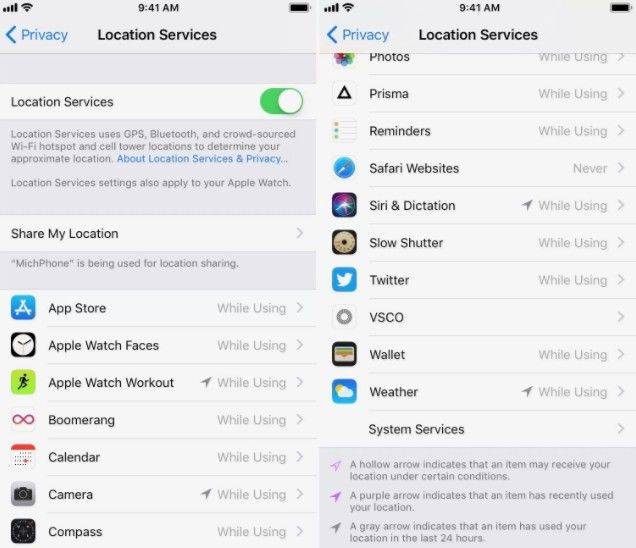
Если вы не сможете получить достойную производительность обновления iOS 12.1.1 на своем телефоне или планшете, вы можете откатить версию. Apple поддерживает iOS 12.1, а это значит, что есть способ откатиться с iOS 12.1.1, если вам понадобится.
Мы не знаем, когда Apple выпустит следующее обновление iOS 12, но это может занять несколько недель.
| ОБНОВЛЕНИЕ IOS 12.1.1: ЧТО НОВОГО?
iOS 12.1.1 – локальное обновление, которое, тем не менее, содержит довольно длинный список изменений, включая новые функции. Обновление также поставляется с ключевыми исправлениями ошибок, которые могут улучшить ваш общий опыт.
Обновление iOS 12.1.1 теперь позволяет пользователям iPhone XR разделять уведомления с помощью Haptic Touch. Это похоже на функцию 3D Touch, реализованную на старших моделях iPhone, когда речь заходит о нажатии новых элементов управления.
К сожалению, изменение ограничено новыми моделями, а потому не будет распространяться на телефоны без 3D Touch, как iPhone 6 и iPhone 6 Plus.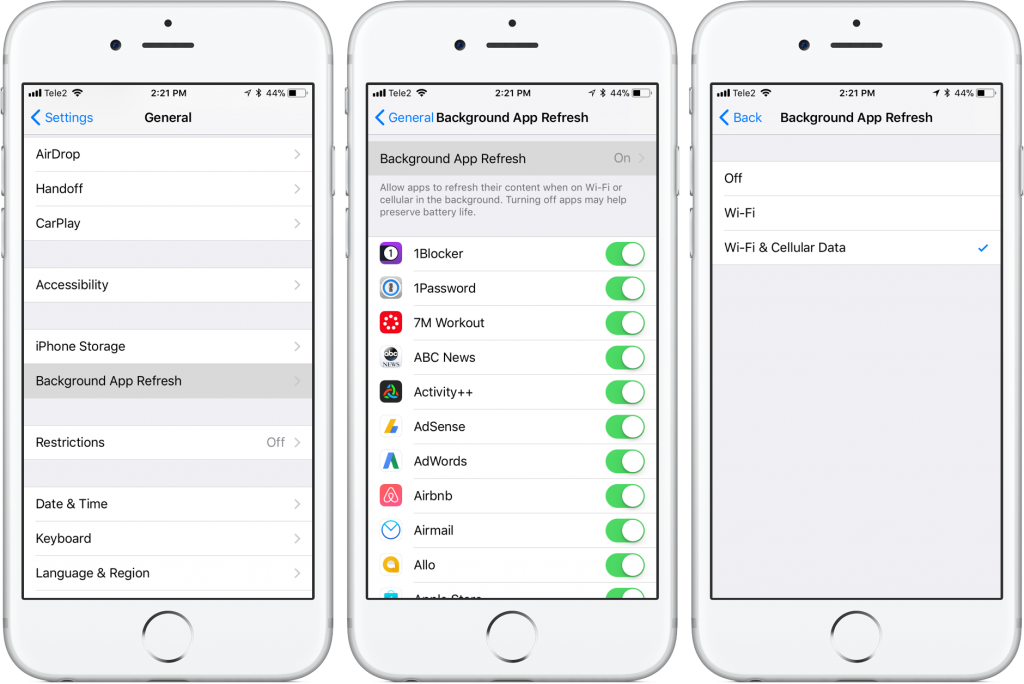
| ОСТАЛЬНЫЕ ИЗМЕНЕНИЯ IOS 12.1.1:
Двойная SIM-карта c eSIM для дополнительных операторов на iPhone XR, iPhone XS и iPhone XS Max.
Одно касание для переключения между задней и фронтальной камерой во время звонков в FaceTime.
Захват Live Photo во время индивидуальных звонков FaceTime.
Возможность скрыть боковую панель в новостях на iPad в альбомной ориентации.
Текст в реальном времени (RTT) при использовании Wi-Fi звонков на iPad и iPod Touch.
Улучшение стабильности диктофона и VoiceOver.
Исправлена ошибка, по которой Face ID становился временно недоступным.
Решает проблему, которая препятствовала загрузке визуальной голосовой почты для некоторых клиентов.
Исправлена ошибка в сообщениях, которая могла препятствовать использованию подсказок при вводе текста с клавиатуры на китайском или японском языке.
Решает проблему, которая может помешать загрузке записи голосовых заметок в iCloud.
Исправлена ошибка, по которой часовые пояса не обновлялись автоматически.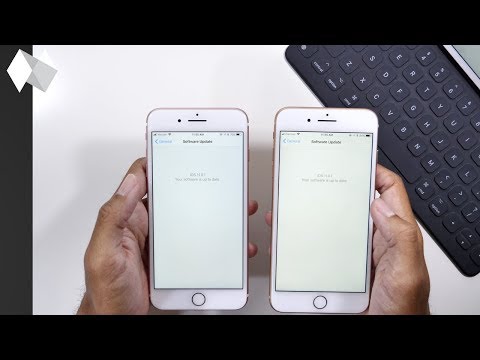
Обновление iOS 12.1.1 также вносит некоторые изменения в работу динамика Apple HomePod:
Поддержка HomePod в материковом Китае и Гонконге;
Светодиоды HomePod загораются во время групповых звонков FaceTime;
| ОБНОВЛЕНИЕ IOS 12.1.1: ДЖЕЙЛБРЕЙК
Разработчики джейлбрейка до сих пор не выпустили джейлбрейк iOS 12, и мы до сих пор не знаем, когда мы получим его.
Единственный способ сделать джейлбрейк устройства прямо сейчас – использовать старую версию iOS 11. К сожалению, нет возможности перейти на iOS 11 сегодня.
Пока что пользователи джейлбрейка должны избегать обновления iOS 12.1.1.
| IOS 12.1.1: ЧТО ДАЛЬШЕ?
Apple подтвердила новую версию iOS 12, хотя это не iOS 12.2.
Компания подтвердила обновление iOS 12.1.2, ещё одно обновление. У нас пока нет даты релиза, может быть пройдет ещё несколько недель, прежде чем Apple выведет iOS 12.1.2 из бета-версии.
Если вы не можете дождаться официального релиза Apple, вы сможете загрузить бета-версию iOS 12.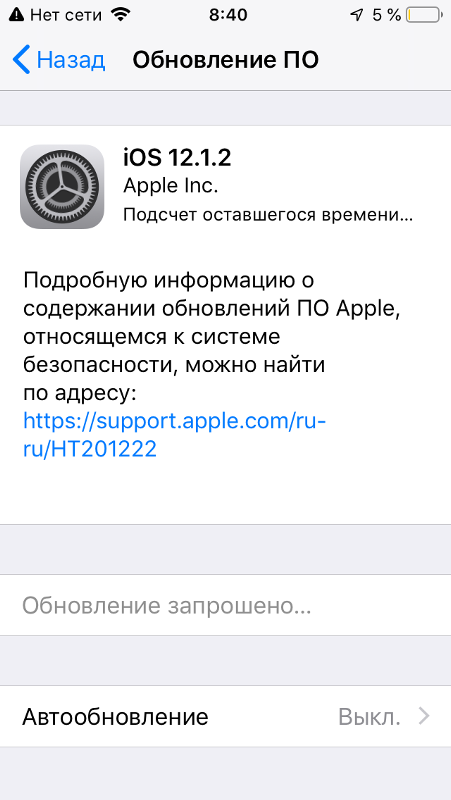 1.2 на свое устройство прямо сейчас.
1.2 на свое устройство прямо сейчас.
iOSОбновление
Полные иллюстрированные гайдлайны по дизайну под iOS 15
В статье я расскажу все, что нужно знать, чтобы начать создавать iOS-приложение, соответствующее стандартам iOS 15
Возможно, вы никогда не проектировали приложение для iPhone и не знаете, с чего начать.
Возможно, вы уже спроектировали с десяток приложений, но ищите лучшие примеры. Руководство Apple «Human Interface Guidelines» просто ужасно.
В любом случае, эта статья для вас. В ней я расскажу все, что нужно знать, чтобы создавать iOS-приложение, соответствующее стандартам iOS 15.
Размеры экранов iPhone
В течение 5 или 6 лет после выпуска первого iPhone размеры экрана были вполне управляемыми. Если ваш дизайн работал на экране с разрешением 320×480, вы были великолепны. Теперь это дикий запад. Только за последние 3 года добавилось 3 новых размера экрана!
Вот полный список размеров экранов iPhone (добавьте эту ссылку в закладки; или скачайте PDF-файл ниже).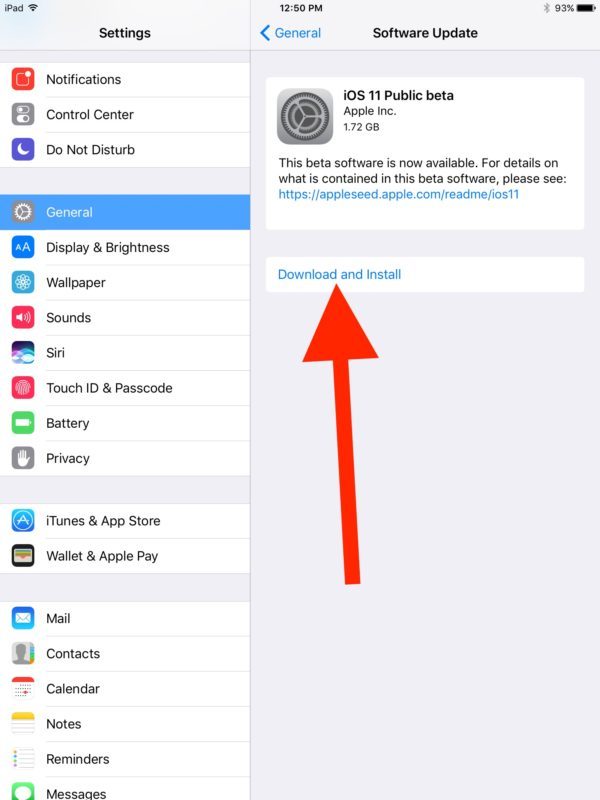
| Устройство | Размер артборда | Масштаб экспорта |
|---|---|---|
| 13 Pro Max, 12 Pro Max | 428 x 926 | @3x |
| 13, 13 Pro, 12, 12 Pro | 390 x 844 | @3x |
| 13 Mini, 12 Mini | 375 x 812 | @3x |
| 11 Pro Max, XS Max | 414 x 896 | @3x |
| 11 Pro, X, XS | 375 x 812 | @3x |
| 11, XR | 414 x 896 | @2x |
| 8+, 7+, 6+, 6S+ | 414 x 736 | @3x* |
| SE (gen 2), 7, 6, 6s | 375 x 667 | @2x |
| 5, 5s, 5c, SE | 320 x 568 | @2x |
| 4, 4s | 320 x 480 | @2x |
| 1, 2, 3 | 320 x 480 | @1x |
*Технически дисплей телефона 2.61x
- Размер артборда. Это «размер точки» или «@ 1x» размер данного устройства. Я настоятельно рекомендую проектировать артборды такого размера.
 (Ниже я объясню, чем отличаются точки от пикселей)
(Ниже я объясню, чем отличаются точки от пикселей) - Масштаб эскпорта. Это как сделать растровое изображение (PNG, JPG) намного больше при экспорте, чтобы максимально использовать преимущества более высокого разрешения некоторых устройств.
Артборд какого размера мне следует использовать для дизайна iPhone?
Используйте для своей аудитории наиболее распространенный размер экрана iPhone, но, если в вашем приложении есть экраны с большим объемом данных, обязательно протестируйте их на дисплеях меньшего размера.
- Если вы записываете аналитику в своем текущем приложении или веб-сайте, отметьте их * для наиболее распространенных размеров экрана вашей аудитории
- Если вы проектируете приложение для широкой аудитории, используйте общий самый популярный размер экрана iPhone: 375x667 pt
- Если вы проектируете приложение для тех, кто разбирается в технологиях или дизайне, самым популярным размером экрана iPhone, скорее всего, будет новейший 375x812 pt.

* Google Analytics записывает это в Audience > Mobile > Devices, затем перейдите на ярлык «Primary Dimension» и установите для него «Screen Resolution».
Дизайн, который хорошо работает на более узком экране (375pt), почти наверняка будет хорошо работать на более широком экране (414pt) – но не наоборот. Поэтому всегда лучше сначала спроектировать более узкие экраны, а затем перепроверить и настроить их для более крупных экранов. Поскольку высота не является ограничением, не так важно, имеют ли ваши артборды высоту 667 или 812 пикселей.
iOS Точки vs. Пиксели
«Точка» (point) – это показатель, по которому дизайнеры могут сравнивать размеры шрифтов и элементов интерфейса на iOS девайсах. «Пиксель» (pixel) – это крошечный квадрат света, из которых состоит экран вашего iPhone. Меньшие пиксели означают более четкое изображение, и это здорово. Но если вы просто уменьшите свои пиксели, все на экране тоже уменьшится! Чтобы сбалансировать это, дизайнеры измеряют размер элементов на экране в точках.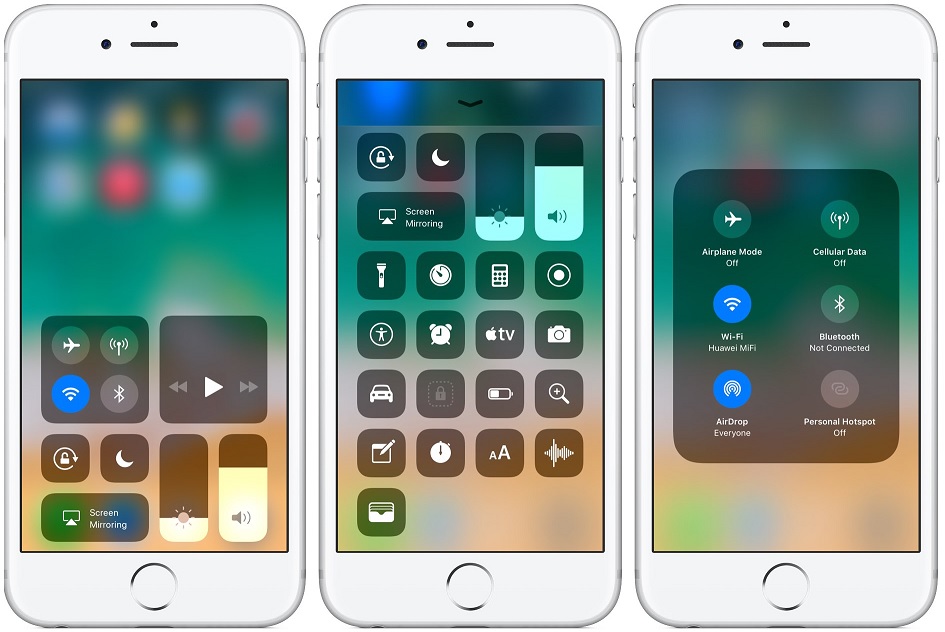 Если пиксели в два раза меньше изначальной высоты / ширины, мы можем просто использовать квадрат 2×2 пикселя для каждой точки (это называется масштаб @ 2x). А если пиксели составляют примерно треть изначальной высоты / ширины, мы можем использовать квадрат 3х3 пикселя для каждой точки.
Если пиксели в два раза меньше изначальной высоты / ширины, мы можем просто использовать квадрат 2×2 пикселя для каждой точки (это называется масштаб @ 2x). А если пиксели составляют примерно треть изначальной высоты / ширины, мы можем использовать квадрат 3х3 пикселя для каждой точки.
Точка – это единица, позволяющая нам иметь экраны с более высоким разрешением без сужения всех элементов на странице. При этом иногда дизайнеры используют эти термины взаимозаменяемо, и вам просто нужно по контексту понимать, что они имеют в виду.
Руководство дизайнера по DPI и PPI
iPhone Layout
Хотя разные iOS-приложения имеют разный Layout, многие стандартные страницы будут иметь Layout, подобный следующему:
Примечание: в разделе загрузок в конце статьи у меня есть шаблон iPhone для Figma, у которого есть линейки, разделяющие эти области страницы, а также строка состояния и индикатор «Домой». Это позволяет очень быстро заполнять этот фреймворк страницы.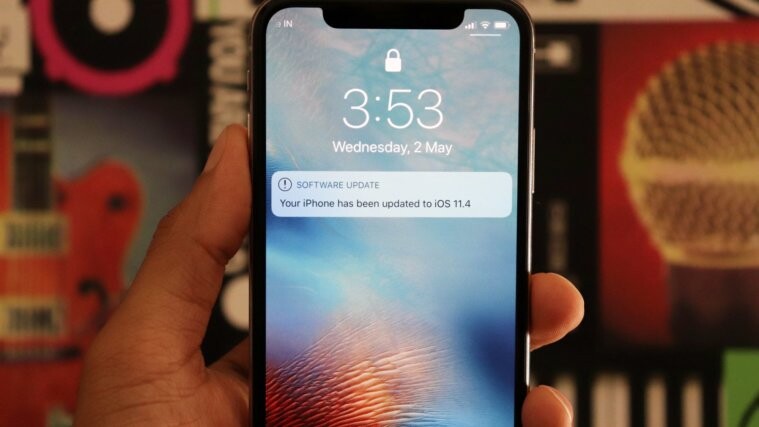
Строка состояния
Строка состояния отображается в верхней части любой страницы, за исключением некоторых полноэкранных изображений, видео или мультимедиа.
Строка состояния содержит индикаторы времени, сигнала, Wi-Fi и батареи, и может быть написана (текст и иконки) черным или белым цветом.
Фон для строки состояния может быть любого цвета – или даже быть прозрачным. Чтобы найти вариации цвета, которые соответствующим образом контрастируют с белым, используйте Accessible Color Generator.
Если вы используете строку состояния не для светлых изображений, вы, вероятно, захотите использовать белый текст.
Или, если вы хотите минималистичную строку состояния для различных изображений, используйте размытие фона.
Подобная строка состояния в стиле «матовое стекло» не добавляет никаких дополнительных цветов, границ или ненужных элементов, привлекающих внимание к интерфейсу – она просто размывает любые цвета под ней, делая текст более читабельным.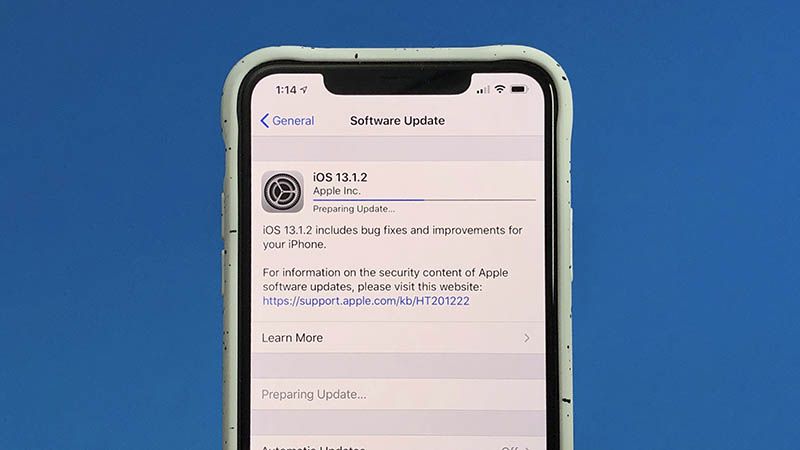
В приведенном выше примере светло-серый цвет фона страницы является цветом по умолчанию для «матового стекла», то есть текст поверх него должен быть черным, а не белым.
Только начиная с iPhone X появилась «челка» и закругленные углы на границе. Старые iPhone (и все iPad) имеют более короткую и компактную строку состояния.
Панель навигации
В навигационной панели приложение отображается навигация (сюрприз!), заголовок страницы, основные действия страницы и (часто) поиск.
Вы можете представить навигационную панель iOS, как состоящую из трех «строк».
В моем Figma-шаблоне интерфейса iPhone, я разместил направляющие во всех местах, где обычно располагаются эти строки.
- Строка состояния: 44pt в высоту
- Первая строка: 44pt в высоту
- Вторая строка: 54pt в высоту
- Третья строка: 48pt в высоту
(Эти измерения не всегда точны, и значения в стандартных iOS-приложениях несколько отличаются, но эти цифры помогут вам начать работу)
Таким образом, приложение для iPhone будет показывать одну, две или три строки, в зависимости от (а) потребностей страницы и (б) состояния скролла.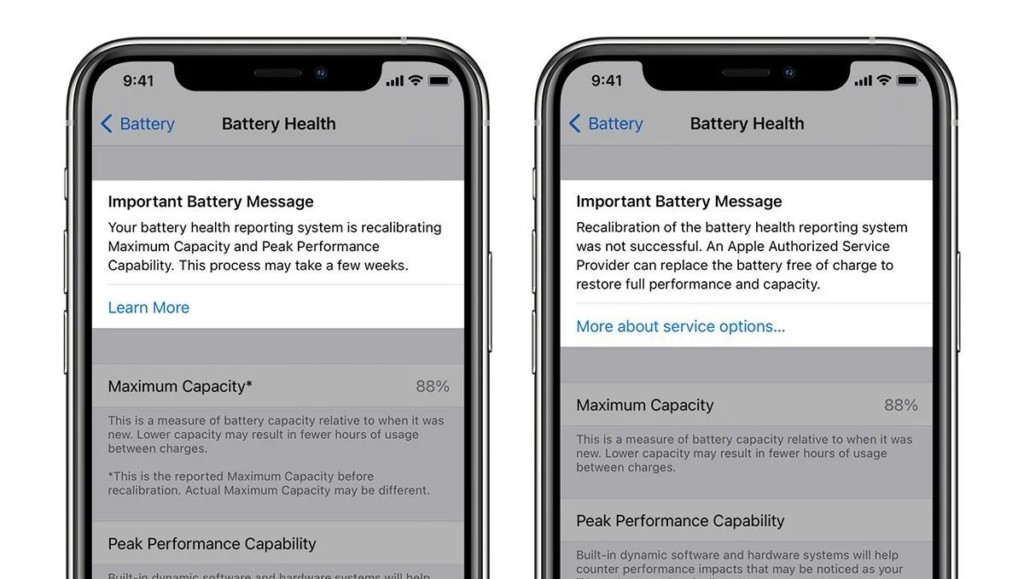
Используйте одну строку, если вам просто нужно компактно отобразить некоторые действия страницы (даже заголовок страницы не является обязательным).
Однако, если у вас достаточно свободного пространства, макет страницы приложения iOS по умолчанию содержит две строки: одну для действий страницы, а вторую для большого заголовка страницы.
Но, если вам нужно показать поиск, то понадобиться третья строка (даже, если первая строка оставлена пустой!).
На скриншотах выше показано только pre—scrolled поведение. Как только пользователь начинает скроллить, iOS начинает вести себя следующим образом.
Если панель поиска должна быть всегда видна, она просто перемещается вверх из третьей строки во вторую во время прокрутки приложения.
Если она не нужна постоянно, она полностью исчезнет. Она видна только, когда пользователь находится в самой верхней части страницы.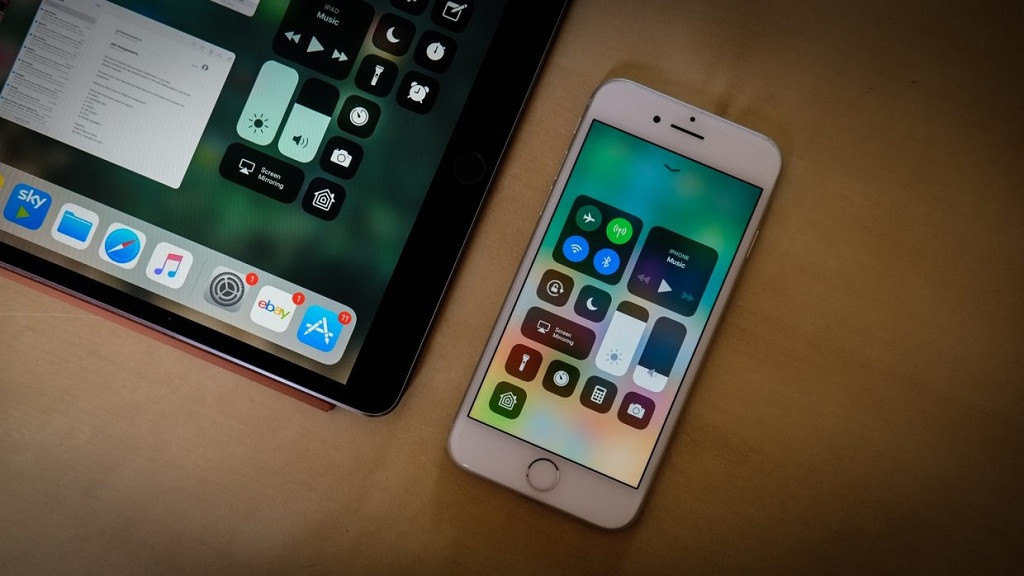
Когда строки навигационной панели iOS исчезают при прокрутке, они снова появляются, когда пользователь прокручивает страницу вверх.
Обратите внимание, что переходы между состояниями очень плавно анимированы – небольшая, но характерная деталь стиля iOS.
Панель вкладок
В iOS-приложениях основные пункты назначения в приложении перечислены в виде вкладок в нижней части.
Давайте отметим несколько особенностей стиля:
- Выбранная иконка обозначается цветом заливки темы приложения.
- Фон может быть слегка полупрозрачным и размытым – эффект «матового стекла», в стиле навигационной панели
- Метки имеют текст 10-11pt в SF, шрифт по умолчанию
И несколько замечаний о поведении панели вкладок и ее кнопок:
- Различные вкладки запоминают свое состояние.
 Если вы путешествуете в определенное место назначения на одной вкладке, переключаетесь на другую вкладку, а затем переключаетесь обратно на первую вкладку, вы будете там, где остановились в этой вкладке, а не на ее «главном экране»
Если вы путешествуете в определенное место назначения на одной вкладке, переключаетесь на другую вкладку, а затем переключаетесь обратно на первую вкладку, вы будете там, где остановились в этой вкладке, а не на ее «главном экране» - Если вы нажмете на активную вкладку, вы вернетесь к «главному экрану» для этой вкладки
- Панель вкладок всегда видна внутри приложения, за исключением: 1) момента, когда отображается клавиатура 2) когда открыто модальное окно (во время критически важных задач пользователь должен сосредоточиться на текущей задаче, а не переходить к другим частям приложения)
Всего должно быть 2-5 вкладок. Если вам нужно отобразить больше 5 вкладок, пятой иконкой должно быть «More», чтобы показать другие пункты назначения на экране выбора при нажатии.
Индикатор «Домой»
Все новые iPhone (X и более поздние версии) имеют индикатор «Домой» (home indicator) – тонкую закругленную полоску, всегда присутствующую внизу экрана.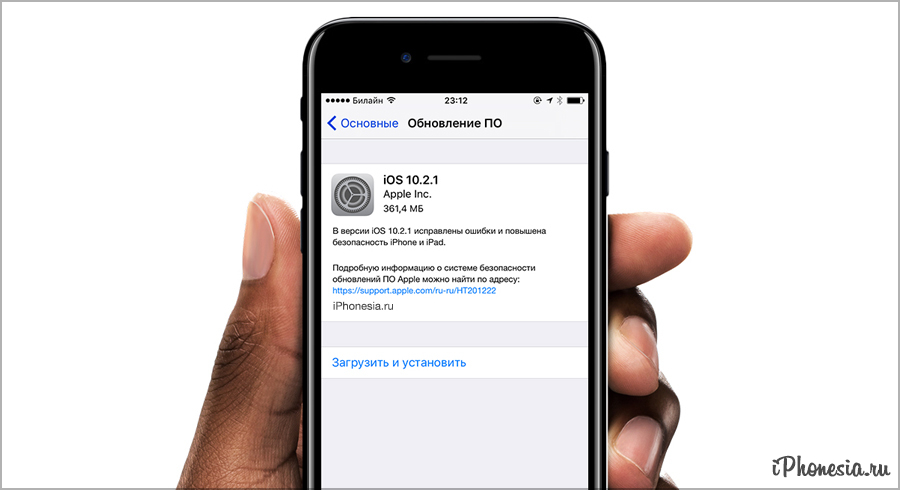 За исключением тех случаев, когда вы уже на главном экране.
За исключением тех случаев, когда вы уже на главном экране.
Он черный на всех светлых экранах, но может быть белым на темных экранах.
Слегка перетаскивая его, вы можете перемещаться между приложениями и главным экраном:
- Перетащите слегка вверх: вы перейдете на экран многозадачности для переключения между приложениями.
- Перетащите далеко вверх: вы перейдете на главный экран
Обычно индикатор «Домой» имеет свою собственную «рамку» высотой 34pt, в которой другие фиксированные элементы не отображаются.
Но прокручиваемые списки могут отображаться при скролле под индикатором «Домой» – и вы даже можете выбрать нажатием элемент под ним. Индикатор «Домой» реагирует только на свайп вверх.
Навигация
Основные пункты назначений приложений
Навигация между основными областями приложения описана в разделе Панель вкладок.
«Назад»
В iOS вы можете перемещаться назад 4 различными способами, в зависимости от контекста.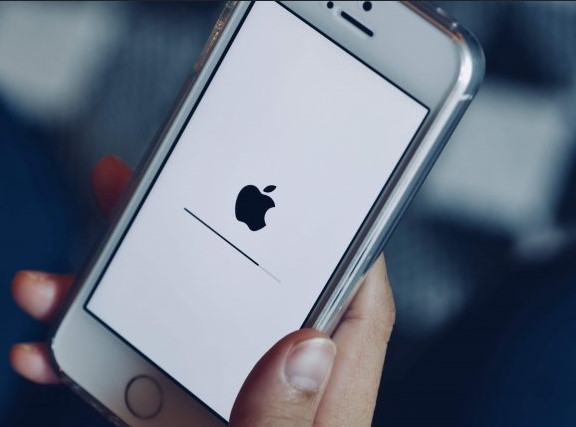
| Метод навигации «Назад» | Контекст, в котором используется |
|---|---|
| Тап по действию «Назад» в верхней левой части экрана | Любой экран, на котором присутствует действие «Назад» |
| Свайп вправо от левого края экрана | Любой экран, на котором присутствует действие «Назад» |
| Тап по действию «Отмена» или «Готово» вверху экрана | Модальные окна |
| Свайп вниз на контент экрана | Модальное или полноэкранное представление (например, фото или другие медиа) |
2 первых способа обычно применяются к одним и тем же экранам.
На большинстве экранов вы можете перейти назад (1) действием, расположенном в верхнем левом углу или (2) свайпом вправо от левого края экрана.
Посмотрите раздел модальные окна ниже, чтобы узнать больше о том, как их закрыть.
Поиск
В iOS-приложениях есть 3 основных точки входа:
- Панель поиска в навигационной панели
- Иконка поиска на навигационной панели
- Иконка поиска на панели вкладок
Однако, независимо от того, где находится точка входа в поиск, процесс поиска выглядит довольно схожим:
При желании вы можете показать популярные или недавние поисковые запросы под окном поиска. В своем курсе Learn UX Design я расскажу о лучших примерах поиска, которые касаются разработки интуитивно понятных и простых в использовании приложений
Модальные окна (Modal Sheets)
Некоторые задачи включают один экран – или линейную серию экранов – которые вы хотите, чтобы пользователи выполняли, не выходя из контекста, в котором они находятся.
Теперь в iOS 15 для этого у нас есть идеальный элемент интерфейса – Modal sheet.
Modal sheet – это обычная страница, которая (а) скользит снизу вверх, закрывая почти всю предыдущую страницу, но (б) оставляет предыдущую страницу видимой, но утопленной в фоновом режиме.
Modal sheet можно закрыть:
- Нажатием на действие «Закрыть» вверху («Отмена» в верхнем правом углу)
- Свайпом вниз по самой модальной карточке
Элементы интерфейса и элементы управления
Списки (AKA Табличные представления)
Помните: «90% мобильного дизайна – это списки». Если вы хотите научиться проектировать приложения для iPhone, узнайте, что Apple думает о своих списках (или, как они их называют, «Табличные представления»)
Всякий раз, когда вы создаете список на iPhone, вам нужно задать себе три вопроса:
- Какой текст я хочу отобразить?
- Хочу ли я добавить иконку / изображение?
- Что расположено в правой половине клетки?
Давайте рассмотрим каждый из них по очереди.
Какой текст вы хотите отобразить в каждом элементе списка? Вы можете выбрать:
- Только основной текст (17pt обычный)
- Основной текст (17pt обычный) со вторичным текстом (15pt обычный)
- Кастомный макет – например, основной текст (17pt обычный), вторичный текст (15pt обычный, НО СВЕТЛЕЕ) и третичный текст (15pt обычный, НО СВЕТЛЕЕ)
Слева от текста вы можете при желании отобразить иконку или изображение.
Наконец, есть несколько вариантов для правой части элемента списка:
- (Указывающий направо) шеврон. Почти по умолчанию он позволяет пользователям понять, что при нажатии они перейдут на другой экран
- Текст и шеврон. Это означает, что пользователь может перейти на другой экран, чтобы выбрать значение, которое будет здесь показано
- Галочка. Позволяет пользователю выбирать один из элементов списка в этой группе (Примечание: не множественный выбор, как веб-списки с флажками)
- Переключатель. Позволяет пользователю включать или отключать свойство, на которое ссылается элемент списка.
- Текстовые кнопки. Используйте системный цвет для ссылки на другую страницу или сценарий. Используйте красный текст для обозначения «разрушительного действия» – выключения или удаления чего-либо и т. д.
Существует еще больше iOS-парадигм того, что вы можете сделать со списками.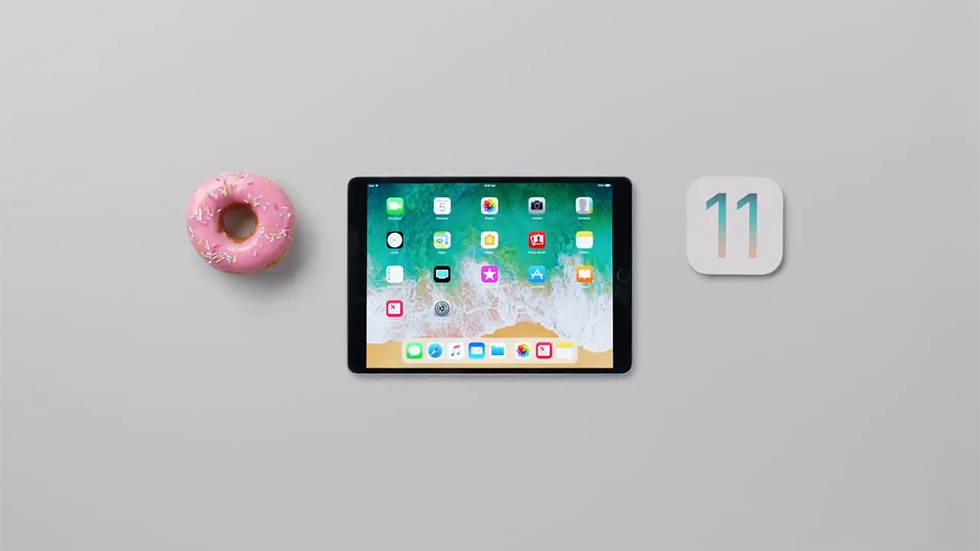 Они не рассматриваются в этой статье, но мы рассмотрели наиболее распространенные варианты использования списков. Для получения дополнительной информации ознакомьтесь с разделом элементы управления вводом.
Они не рассматриваются в этой статье, но мы рассмотрели наиболее распространенные варианты использования списков. Для получения дополнительной информации ознакомьтесь с разделом элементы управления вводом.
Кнопки
Обычно мы думаем о кнопках, как о цветных прямоугольниках с центрированным текстом. И приложения для iPhone, безусловно, используют подобные кнопки. Но, если вы пришли из мира веб-дизайна, вы можете удивиться, узнав, что многие кнопки в iOS представляют собой просто (а) иконки или (б) цветной текст расположенные в: (1) навигационной панели (вверху экрана) или (2) панели действий (внизу экрана).
Тем не менее, iOS также имеет кнопки на странице.
Поскольку действия со всей страницей появляются в фиксированных меню (панель навигации или панель действий), многие кнопки на странице применяются только к определенной части страницы и, следовательно, появляются на карточках.
Элементы управления вводом
Одна неочевидная вещь об элементах управления вводом в iOS-приложениях, состоит в том, что они почти все стилизованы как элементы списка.
Текстовые поля
Поле ввода текста выглядит как элемент списка с подсказкой, которая исчезает при наборе текста.
Переключатели (Switches)
Переключатели появляются внутри элемента списка с меткой слева и переключателем двоичного выбора справа.
Выбор даты и / или времени
Сначала он выглядит как элемент списка с меткой слева и значением справа, но, если вы нажмете на элемент списка, он развернется в специальный элемент управления «spinner».
Вы можете изменить это, чтобы выбрать (a) только время, (b) только дату, (c) и время и дату, или (d) какое-то другое пользовательское значение. При этом я не рекомендую использовать это в качестве универсальной замены для выпадающих списков. Вместо этого на мобильных устройствах вам часто нужно использовать п «экран выбора», который является отличной отправной точкой.?
Экраны выбора
Если вы когда-нибудь испытывали желание использовать выпадающий список, вам, вероятно, следует использовать в приложениях для iPhone паттерн экрана выбора. Вся идея в том, что у вас есть нечто, похожее на элемент списка, но на самом деле он приводит к другой странице, где вы выбираете значение.
Вся идея в том, что у вас есть нечто, похожее на элемент списка, но на самом деле он приводит к другой странице, где вы выбираете значение.
Итак, ингредиенты:
(1) Один элемент списка с меткой, значением и шевроном приводит к (2) странице с множеством вариантов в списке, один из которых может быть выбран, и выбор отображается с помощью галочки.
После того, как вы сделали свой выбор, вы можете вернуться назад, с помощью свайпа или нажав кнопку в левом верхнем углу.
Типографика
Для получения дополнительной информации о типографике iOS (и, в частности, о размерах шрифтов), см. другую статью автора.
У iOS есть отличительная парадигма для стиля текста. Когда многие дизайн-системы используют стиль с размером или заглавными буквами, iOS-стили используют вес шрифта или цвет. Вот краткий обзор стилей текста iOS:
| Элемент | Стиль |
|---|---|
| Заголовок страниц (unscrolled) | 34pt полужирный #000 |
| Заголовок страницы (scrolled) | 17pt средний #030303 |
| Простой текст, Заголовки элементов списка, Ссылки | 17pt нормальный #000 |
| Вторичный текст | 15pt нормальный #8A8A8E |
| Третичный текст, Подписи | 13pt нормальный #8D8D93 |
| Кнопки, Элементы ввода текста | 17pt нормальный, разные цвета |
| Метки панели действий | 10pt обычный #8A8A8E |
Текст заголовка
Заголовки страниц пишутся двумя разными способами в приложениях для iPhone.
Когда пользователь еще не прокрутил (или прокрутил, но затем прокрутил обратно вверх):
- Размер: 34pt
- Вес шрифта: полужирный
- Цвет: #000
- Цвет темной темы: #FFF
- Выравнивание: по левому краю
Когда пользователь прокрутил вниз:
- Размер: 17pt
- Вес шрифта: средний
- Цвет: #030303
- Цвет темной темы: #FFF
- Выравнивание: по центру
Текст по умолчанию
«Стиль по умолчанию» для текста в приложениях на iPhone – это:
- Размер: 17pt
- Вес шрифта: нормальный
- Цвет: #000
- Цвет темной темы: #FFF
Вы можете многого добиться, сделав небольшие изменения в этом базовом стиле.
Например, в то время как обычные элементы списка пишутся с использованием стиля текста по умолчанию, приложение «Почта» показывает отправителей писем полужирным шрифтом – так как это помогает выделить имя отправителя от строки темы письма и превью.
Аналогично, текстовые кнопки ссылок в основном являются текстом по умолчанию, но с разными цветами.
И текст подсказки для поля поиска – это текст по умолчанию, но светло-серый.
Вторичный текст
iOS-приложения имеют стандартизированный стиль для любого вспомогательного «вторичного» текста.
- Размер: 15pt
- Вес шрифта: нормальный
- Цвет: #8A8A8E
- Цвет темной темы: #8D8D93
Третичный текст и подписи
Любые пояснительные «подписи» делаются еще меньше и легче, чем вторичный текст.
- Размер: 13pt
- Вес шрифта: нормальный
- Цвет: #6D6D72
- Цвет темной темы: #8D8D93
Минимальный размер текста
Просто определив минимальный размер текста вы сможете избежать головной боли с любой дизайн-системой. Для iOS-приложений это метки на панели действий с размером 10pt:
- Размер: 10pt
- Вес шрифта: нормальный
- Цвет: #999 (когда не выделен)
- Цвет темной темы: #757575 (когда не выделен)
Иконки приложений
Если вы создадите иконку приложения, которая будет отображаться во всех возможных местах для всех возможных моделей iPhone и iPad, вам в конечном итоге потребуется создать примерно с десяток вариантов одной и той же иконки.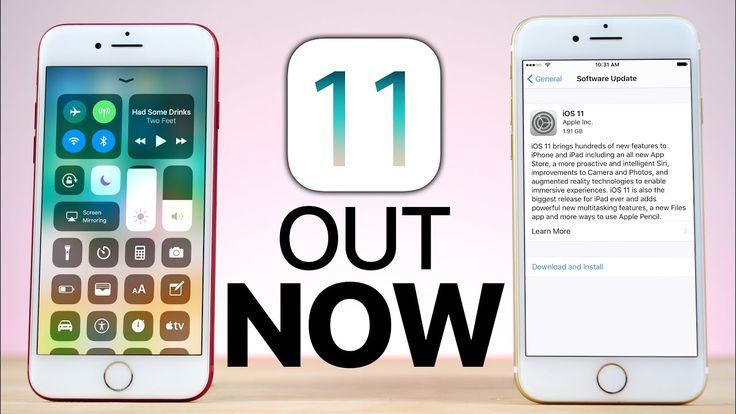
Вы можете сделать это следующим образом.
(Если вы используете Sketch, вы можете сделать это довольно просто с помощью их шаблона – File > New from Template > iOS App Icon)
Однако, если вы похожи на меня, вы захотите убедиться, что учтены наиболее распространенные (или более новые) размеры дисплеев устройств. В конце концов, разве вся суть этого @3x масштаба не в том, что отдельные пиксели слишком малы, чтобы их видеть?
Вот план дизайна иконки iOS-приложения 80/20 от Эрика:
- Создайте квадратную иконку, которая будет хорошо смотреться с разрешением 60x60px (и убедитесь, что она хорошо выглядит в маске с помощью Apple superelljpse *)
- Увеличьте ее до @ 2x (120x120px) и, при желании, настройте ее так, чтобы она была настолько идеальной, насколько вам хочется
- Увеличьте ее до @ 3x (180x180px) и, при желании, настройте ее так, чтобы она была настолько идеальной, насколько вам хочется
- Увеличьте ее до 1024x1024px
- Экспортируйте все 4 размера в формате PNG.
 Готово ?
Готово ?
Суперэллипс iOS (AKA «Squircle») Форма иконки
Даже если вы всегда экспортируете свои иконки в виде квадратов, Apple будет урезать углы, используя форму, называемую суперэллипсом.
Суперэллипс – или squircle – очень похож на обычный прямоугольник с закругленными углами. На самом деле, разница в основном невидима невооруженным глазом. Логические обоснования для Apple: (а) суперэллипс более плавно переходит от прямой части к изогнутой, давая в итоге более органичную форму, и (б) он лучше согласуется с углами аппаратных устройств Apple.
Это действительно имеет значение, только если ваша иконка имеет границу, и в этом случае форма вашей границы должна определяться суперэллипсом, а не скругленным прямоугольником. Вот как создать суперэллипс в Sketch и Figma:
Как создать в Sketch Apple-иконку в форме суперэллипса
- Создайте квадрат, используя меню «Insert» или клавишу «r».
- Измените радиус угла на длину одного размера, умноженную на 0,222
- Измените «Radius (Round Corners)» на «Radius (Smooth Corners)»
Как создать в Figma Apple-иконку в форме суперэллипса
- Создайте квадрат, используя пункт меню «Rectangle» или клавишу «r»
- Измените радиус угла на длину одного размера, умноженную на 0,222
- Откройте меню «Independent Corners» (справа от настройки радиуса угла)
- Откройте меню «Corner Smoothing» (иконка «…») и установите для него индикатор «iOS» на 60%.

Другие особенности iOS
Есть пара вещей, о которых вам, вероятно, стоит знать, если вы проектируете приложение для iPhone. Я просто перечислю их здесь:
Размер цели нажатия (Tap Target Size)
Все, что пользователь должен иметь возможность нажимать – каждая кнопка, каждый ползунок, каждый элемент управления вводом – должны иметь размер не менее 44×44 pt.
Единственное исключение, когда нарушать это правило простительно – это текстовые ссылки. В тексте абзаца каждая строка текста, вероятно, будет немного короче, чем 44pt. Это означает, что (a) ваши ссылки будут иметь цель нажатия размером менее 44pt и (b) если в двух последовательных строках текста есть ссылки в одной и той же позиции, пользователям будет довольно сложно точно их нажать. Хотя этого не всегда можно избежать, стоит знать, что нужно стараться это минимизировать.
Даже Apple не всегда соблюдает строгие правила, касающиеся цели нажатия, хотя, я и советую вам их не нарушать
Темная тема
Начиная с iOS 13 появилась поддержка темной темы на уровне ОС. Приложения имеют (как правило) темный фон и светлый текст вместо светлого фона и темного текста.
Приложения имеют (как правило) темный фон и светлый текст вместо светлого фона и темного текста.
Хотя iOS автоматически перейдет на темную тему, если вы используете нативные элементы управления и цвета, вы должны понимать общие принципы темной темы для любого создаваемого вами интерфейса. Вот несколько простых рекомендаций:
- Цвета текста инвертированы. Черный текст становится белым, темно-серый текст становится светло-серым, а средний серый текст остается в основном таким же. Если вы посмотрите на приведенные выше стилитипографики, вы заметите, что iOS фактически отбрасывает несколько дополнительных оттенков и упрощает цвета текста для своей темной темы. Если вы не знаете, нужно ли делать серый цвет средней яркости темнее или светлее, выберите вариант с более контрастным текстом по отношению к фону.
- Цвет фона смещен. В отличие от текста, где более темные цвета становятся более светлыми, фоновые цвета просто смещаются в темную сторону.
 Если цвет фона был светлее в светлой теме, он все еще светлее в темной. Почему? Потому что свет падает с неба. Если вы осознаете это, вы поймете, что мы полагаемся на цвет фона для глубинных сигналов (в отличие от текста). И поэтому он работает совершенно по-другому.
Если цвет фона был светлее в светлой теме, он все еще светлее в темной. Почему? Потому что свет падает с неба. Если вы осознаете это, вы поймете, что мы полагаемся на цвет фона для глубинных сигналов (в отличие от текста). И поэтому он работает совершенно по-другому. - Тематические цвета видны на темном фоне. Любые акцентные цвета, которые вы ранее использовали на светлом фоне, теперь должны аналогичным образом выделяться на темном фоне. Поскольку яркость белого составляет 100%, а черного – 0%, это часто означает, что вы будете снижать яркость ярких цветов (и, в моей более широкой теории регулировки цветов, повышать их насыщенность).
Цвета взяты из iOS System Colors
Создание темной темы интерфейса – это отдельная тема, заслуживающая отдельного руководства, и это одна из тех вещей, которые я более подробно рассмотрю в своем курсе Learn UI Design.
Ресурсы
Я создал несколько ресурсов. Ссылки и описания ниже
Таблица размеров экранов iPhone
Пиксели, точки, дюймы, боже мой.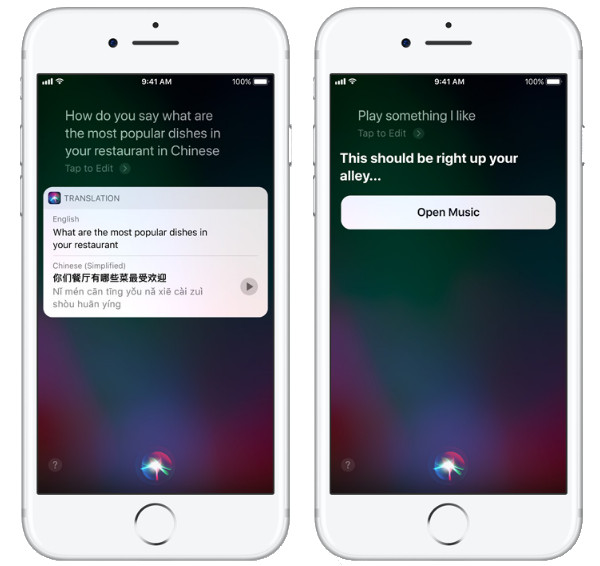 Это краткое руководство по размеру и разрешению экрана каждой модели iPhone.
Это краткое руководство по размеру и разрешению экрана каждой модели iPhone.
Скачать бесплатно
Шаблон iPhone 13
Этот файл Figma (который вы также можете экспортировать в формате SVG и открыть в Sketch или XD) включает все модели iPhone 13 и iPhone 12 (включая Mini, Pro и Pro Max) с (а) линейками для выделения общих частей экрана, (б) маска с выемкой и закругленными углами и (в) легко перекрашиваемая строка состояния.
Скачать бесплатно
Дополнительные ресурсы
Руководство Apple «Human Interface Guidelines» для iOS. Известно, что стандарты Apple трудно читать. Сначала вам нужно пройтись по их абстрактным принципам, и вы постоянно будете сталкиваться с их нестандартной терминологией (почему списки называются «Таблицами» (Tables ) и расположены в разделе «Представления» (Views) !? Разве это не должно быть в разделе «Элементы управления»? Нет, но по-видимому, простой текст является «элементом управления» – просто посмотрите раздел «Метки» (Labels).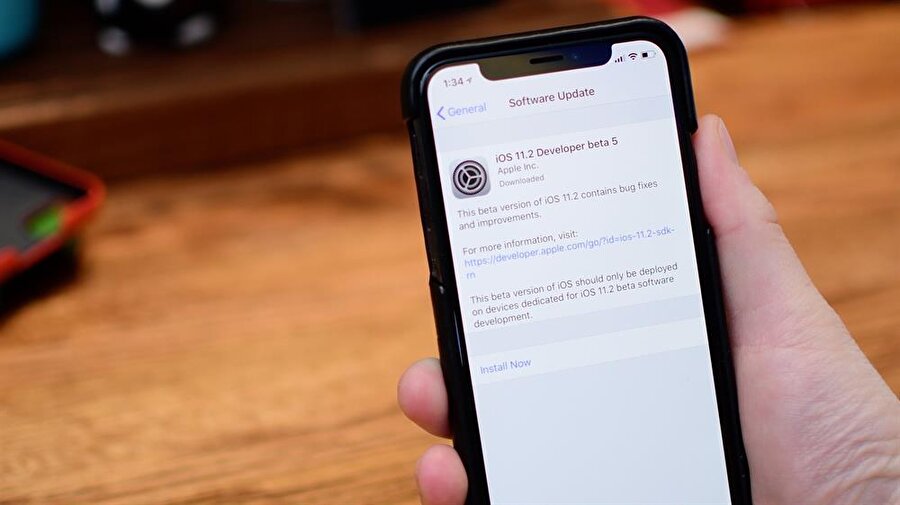 В любом случае, я скажу, что, как только вы перестроите свое мышление, руководство Apple обретет больше смысла. Кроме того, если вы проектируете приложение для iPhone, вам все равно придётся его прочитать. Лучше всего к этому привыкнуть.
В любом случае, я скажу, что, как только вы перестроите свое мышление, руководство Apple обретет больше смысла. Кроме того, если вы проектируете приложение для iPhone, вам все равно придётся его прочитать. Лучше всего к этому привыкнуть.
iOS vs. Android App UI Design: Полное руководство. Хорошо, допустим, вы решите, что в какой-то момент будете делать версию своего приложения для Android. Лучше всего начать думать о некоторых конструктивных различиях уже сейчас. Кто знает, в конечном итоге возможно вы позаимствуете ряд идей из принципов дизайна Android.
Рекомендации по размерам шрифта iOS. Одна из самых неожиданных частей в разработке интерфейса – это интуитивное понимание того, какой размер шрифта использовать. Итак, чтобы помочь с этим, я написал самое полное в мире руководство по размерам шрифтов.
iOS дизайн рекомендации от Ivo Mynttinen. Самое полное руководство, которое я смог найти, по созданию приложений для iPhone, написанное понятным языком (помимо этой статьи ?).
Подводя итог
Я что-то упустил? В чем-то ошибся? Напишите мне erik@learnui.design. Я буду обновлять это руководство для повышения его точности и читабельности.
Последнее примечание ?
Вас также могут заинтересовать:
- Learn UI Design, мой полноформатный онлайн-видео курс по дизайну пользовательского интерфейса
- The Design Newsletter, информационная рассылка, на которую уже подписалось более 50 000 человек. Она содержит оригинальные статьи о дизайне, нацеленные на предоставление вам тактических советов по улучшению ваших UX / UI навыков.
Перевод статьи learnui.design
Вот сколько времени займет обновление iOS 15.2
Обновление iOS 15.2 от Apple — это масштабное обновление, и его установка на ваш iPhone может занять довольно много времени.
Оглавление
Предварительная установка
iOS 15.2 Скачать
iOS 15.2 Установка
После установки
Компания наконец вытащила обновление iOS 15.2 из бета-версии, и это программное обеспечение внесло в iPhone довольно длинный список изменений.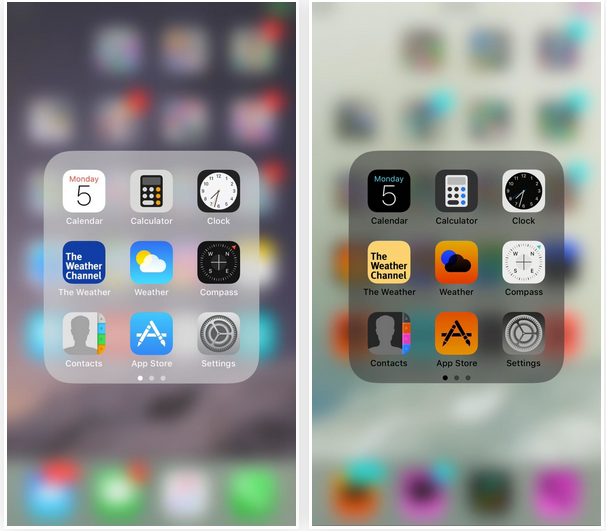 Обновление включает в себя набор новых функций, улучшений, исправлений ошибок и обновлений безопасности.
Обновление включает в себя набор новых функций, улучшений, исправлений ошибок и обновлений безопасности.
Если вы переводите свой iPhone с iOS 15.1.1 или iOS 15.1 на iOS 15.2, вы получите самый короткий список изменений и наименьший размер загрузки. Чтобы дать вам представление, обновление iOS 15.2 занимает около 856 МБ для пользователей iPhone 13 Pro, которые в настоящее время работают с iOS 15.1.1.
Если вы обновляете более старую версию iOS, ваша загрузка iOS 15.2 может быть больше, потому что изменения из пропущенных вами обновлений сохраняются.
Хотя некоторые из вас могут на время отказаться от загрузки iOS 15.2, большинству людей следует установить программное обеспечение прямо сейчас или в какой-то момент в ближайшем будущем.
Если вы решите установить iOS 15.2 на свой iPhone, вам нужно выделить время, чтобы правильно установить обновление на вашем устройстве.
Перемещение устройства с одной версии iOS на другую может вызвать проблемы, поэтому вам нужно следить за загрузкой и установкой.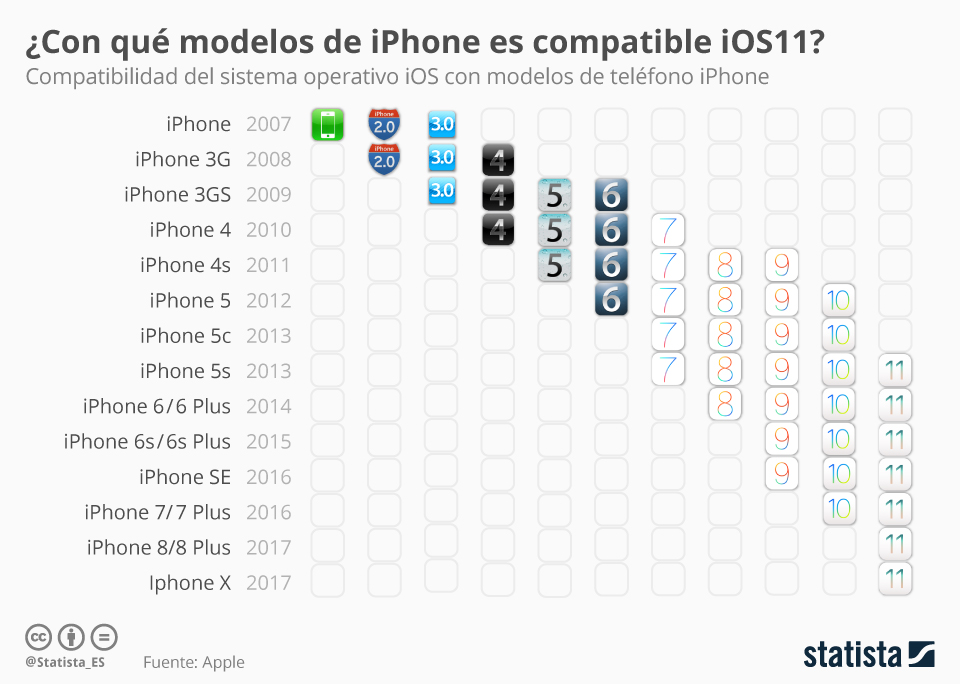
Мы не можем сказать вам точно, сколько времени займет процесс, потому что он будет отличаться. Тем не менее, мы можем помочь вам приблизительно определить, сколько времени вам следует выделить, если вы решите установить новое программное обеспечение на свой iPhone.
| Задача | Время |
|---|---|
| Синхронизация (необязательно) | 5-45 минут |
| Резервное копирование и передача (необязательно) | 1-30 минут |
| iOS 15.2 Скачать | От 5 минут до 1 часа |
| iOS 15.2 Установка | От 7 минут до 15 минут |
| Общее время обновления iOS 15.2 | От 12 минут до 1 часа + |
Предварительная установка
Перед тем, как начать загрузку iOS 15.2, убедитесь, что вы готовы.
Если вы не знаете, как правильно подготовиться к обновлению iOS, ознакомьтесь с нашим руководством по предварительной установке. Он проведет вас через наиболее важные шаги, которые необходимо предпринять, прежде чем вы начнете процесс установки.
Вы сможете выполнить эти шаги за 30 минут, но все зависит от вашего уровня навыков и текущего состояния вашего iPhone.
Если вы какое-то время не создавали резервные копии своих данных или не знакомы с изменениями iOS 15.2, процесс перед установкой может занять у вас больше времени.
Вам не нужно следовать каждому шагу в руководстве, но, по крайней мере, вы захотите убедиться, что данные вашего телефона сохранены должным образом.
Проблемы с потерей данных возникают довольно редко, но если вы храните конфиденциальные данные (фотографии, видео и т. Д.) На своем устройстве, всегда лучше проявить осторожность.
iOS 15.2 Скачать
После того, как вы подготовились, пришло время начать процесс загрузки.
Точный размер загружаемого вами iOS 15.2 будет зависеть от модели вашего iPhone и версии iOS, на которой он сейчас работает.
Если вы используете последнюю версию iOS 15 для своего iPhone, вы снова увидите наименьший размер загрузки. Если вы используете более старую версию, размер вашей загрузки может быть больше.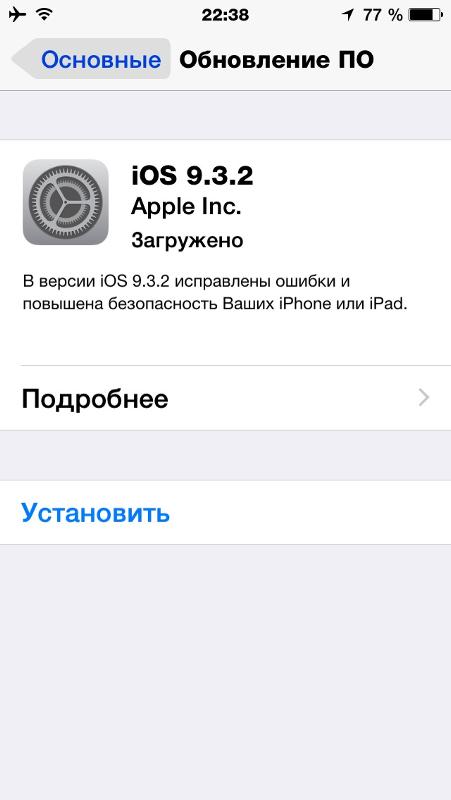
Если вы используете быструю сеть Wi-Fi, загрузка может завершиться менее чем за 10 минут. Если ваше соединение медленнее или вы загружаете в часы пик, вам может понадобиться 15 минут или больше.
iOS 15.2 Установка
Когда ваше устройство завершит загрузку iOS 15.2 с серверов Apple, начнется процесс установки. Это может занять больше времени, чем загрузка.
Если вы переходите с iOS 15.1.1 или iOS 15.1, установка iOS 15.2 должна занять менее 15 минут. Установка на iPhone 12 Pro, на котором ранее работала iOS 15.1.1, заняла около семи минут.
Ваш iPhone может несколько раз перезагрузиться в процессе установки, но это совершенно нормально. Ваше устройство должно нормально загрузиться после завершения процесса установки.
После установки
После завершения установки вам, возможно, придется потратить время на вход в свою учетную запись iCloud, вход в различные приложения и службы вашего устройства и / или настройку Apple Pay.
Вы также можете потратить некоторое время на проверку своих важных данных (фотографий, музыки и т. Д.), Чтобы убедиться, что все передается должным образом.
Д.), Чтобы убедиться, что все передается должным образом.
После этого обязательно протестируйте свои основные приложения и службы, чтобы убедиться, что они работают нормально. Новое программное обеспечение iOS может привести к сбою приложений.
Если вы заметили проблему с одним или несколькими приложениями, попробуйте загрузить последнюю версию. В настоящее время разработчики выпускают обновления поддержки iOS 15.
Вы также захотите поискать в телефоне ошибки и проблемы с производительностью. Если вы что-то заметили, взгляните на наш список исправлений для распространенных проблем iOS 15.
Детальный обзор Apple iOS 8 / Хабр
Около недели назад Apple запустила обновление iOS до версии 8 на ряде устройств: iPhone от 4s и выше, а также все модели iPad, кроме первой. И если предыдущая версия iOS стала новой вехой в эволюции продукции Apple, то iOS 8 стала просто дальнейшим развитием ранее заложенных идей. Размер обновления составляет 1,1 Гб. Давайте подробнее рассмотрим, что же нового появилось в последней версии операционной системы.
В диспетчере запущенных приложений теперь отображаются часто используемые контакты, с возможностью совершения звонка или отправки СМС. Скорость загрузки меню существенно оптимизировали. Также вернули функцию отображения фотографии вызываемого контакта — photocall, причём изображение теперь растягивается на весь экран.
С некоторым опозданием, но Apple, наконец, внедрила систему коррекции ошибок и подсказок набираемых слов QuickType, предлагающую варианты в зависимости от ранее введённого текста. К сожалению, русский язык пока не поддерживается, поэтому придётся набирать текст по старинке. Также появилась возможность установки сторонних клавиатур в виде отдельных приложений. Эта возможность порадует тех, кому по каким-то причинам не подходит стандартная виртуальная клавиатура iOS.
Также теперь прямо из набираемого сообщения можно выбрать команду создания фото- или аудиофайла и отправить адресату. Появилась возможность групповых чатов, с обменом фото- и видеофайлами. Чтобы сохранить аккумулятор смартфона и собственные нервы, можно отключить уведомления о новых сообщениях в групповых чатах. Также теперь доступна опция автоматического удаления старых сообщений в переписке, с возможностью настройки временного интервала.
Появилась возможность групповых чатов, с обменом фото- и видеофайлами. Чтобы сохранить аккумулятор смартфона и собственные нервы, можно отключить уведомления о новых сообщениях в групповых чатах. Также теперь доступна опция автоматического удаления старых сообщений в переписке, с возможностью настройки временного интервала.
Если в процессе набора письма вы перейдёте в другую почтовую папку и вернётесь, то вам не придётся начинать всё заново, незаконченное письмо подгрузится в том состоянии, в каком вы его оставили. Очень удобно, и не надо беспокоиться о не сохранённом тексте. Также в почтовый клиент теперь поддерживает жесты для отмечания писем, удаления и пометки как непрочитанные. В календарь теперь автоматически подгружается информация о событиях, упоминаемых во входящих письмах. А функция Mail Drop позволяет теперь отправлять письма с вложениями до 5 Гб, которые будут по умолчанию загружаться в iCloud с отправкой соответствующей ссылки.
Забота о здоровом теле с помощью регистрации различной активности сегодня в моде. Не остался в стороне и Apple, внедривший приложение HealthKit. Оно поддерживает не только умные часы Apple Watch, но и любые сторонние гаджеты, в первую очередь фитнес-браслеты.
Не остался в стороне и Apple, внедривший приложение HealthKit. Оно поддерживает не только умные часы Apple Watch, но и любые сторонние гаджеты, в первую очередь фитнес-браслеты.
Ещё одной данью моде стало внедрение функции timelapse в фото-приложение. Теперь вы можете снимать какие-то длительные события, просматривая их в ускоренном режиме. Появилось управление экспозицией с одновременной фокусировкой на конкретном участке изображения. Также теперь можно делать снимки по таймеру, а на iPad с дисплеем Retina — снимать панорамы.
Здесь изменений немного, просто выводится немного больше данных, а сам метеопрогноз теперь подгружается не с Yahoo, а с Weather Channel.
Несмотря на многолетнее сопротивление, Apple всё-таки сдалась и внедрила поддержку виджетов. Загружать их можно будет в магазине приложений. Также теперь можно писать ответ на сообщение прямо из меню уведомлений, не тратя время на переход в соответствующее приложение. Также появилась очень удобная функция отключения уведомлений от конкретного приложения, это можно сделать буквально одним касанием. Из мелких изменений можно отметить отсутствие вкладки «Пропущенные» в меню уведомлений.
Также появилась очень удобная функция отключения уведомлений от конкретного приложения, это можно сделать буквально одним касанием. Из мелких изменений можно отметить отсутствие вкладки «Пропущенные» в меню уведомлений.
К сожалению, Apple до сих пор не исправила глюк с дёрганьем приложения Spotlight при первом запуске. Хотя к этом быстро привыкаешь и потом просто перестаёшь замечать. Искать информацию теперь можно не только внутри телефона, но также в интернете и сторонних приложениях.
Создав виртуальную группу численностью до 6 человек, вы можете обмениваться внутри неё приложениями, фотографиями и информацией о своём местоположении. С родительских аккаунтов можно ограничить возможность приобретения приложений. При попытке ребёнка купить какое-то приложение, родителю приходит запрос на подтверждение или отклонение этой операции.
Виртуальная помощница стала ещё умнее и теперь умеет на слух распознавать проигрываемые песни. Также для запуска Siri не обязательно нажимать на кнопку, она отзывается на голос. Ещё одним нововведением является функция отображения на экране произносимых вами слов. Русский язык не поддерживается.
Также для запуска Siri не обязательно нажимать на кнопку, она отзывается на голос. Ещё одним нововведением является функция отображения на экране произносимых вами слов. Русский язык не поддерживается.
Обновилась только версия для iPad, здесь теперь есть функция просмотра открытых страниц в виде вкладок.
Теперь поддерживается вставка картинок в текстовые сообщения.
Появилась функция сохранения удалённых фотографий за последние 30 дней, своеобразная фотокорзина. Так что если вы решите, что погорячились в отношении какой-то фотографии, то её можно будет восстановить. Появилась возможность поиска изображений, пока только по месту или дате съёмки. Также теперь есть специальный раздел для самых красивых фотографий, которые вы сами отметите. Если раньше фотопоток со смартфона и планшета был ограничен 1000 изображений, который шли общим списком, то теперь количество фото и видео ограничивается лишь задаваемым вами лимитом объёма в iCloud.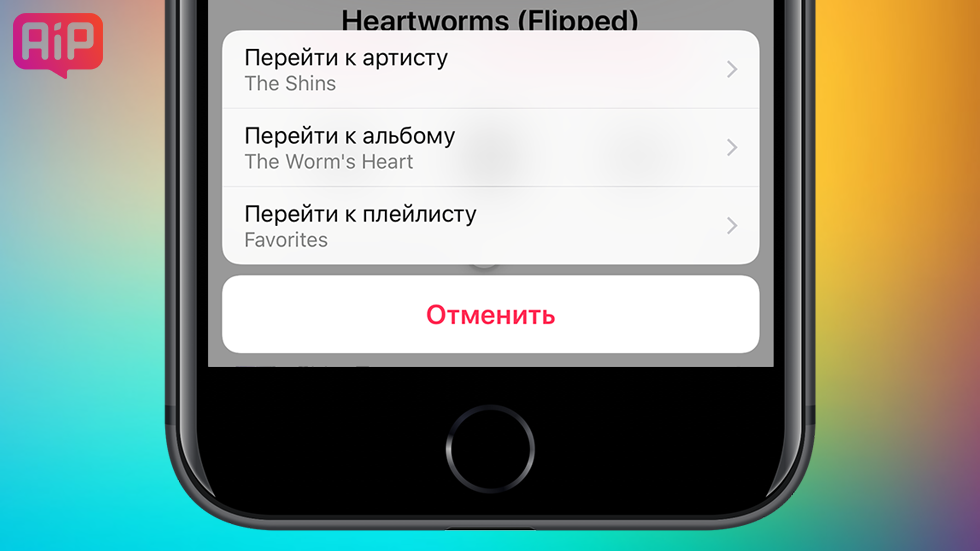
Появилась возможность увеличивать возможности системы с помощью сторонних плагинов и расширений. К примеру, обмениваться изображениями не только через стандартное приложение.
AppStore был несколько переработан, а поиск полезных приложений в зависимости от местоположения пользователей стал работать лучше.
Apple начала продвигать собственную систему бесконтактных платежей с помощью NFC. Чтобы развеять опасения пользователей, во главу угла поставлен принцип максимальной безопасности. В частности, в качестве дополнительного уровня защиты выступает сканер отпечатков пальцев на смартфоне. Также вам не придётся носить с собой саму банковскую карту, достаточно будет один раз внести её данные в приложение Passbook. Apple клянётся, что не будет собирать эту информацию.
Если вам не хватает бесплатных 5 Гб облачного хранилища iCloud, можно приобрести ежемесячный абонемент, расширив доступный объём до 1 Тб.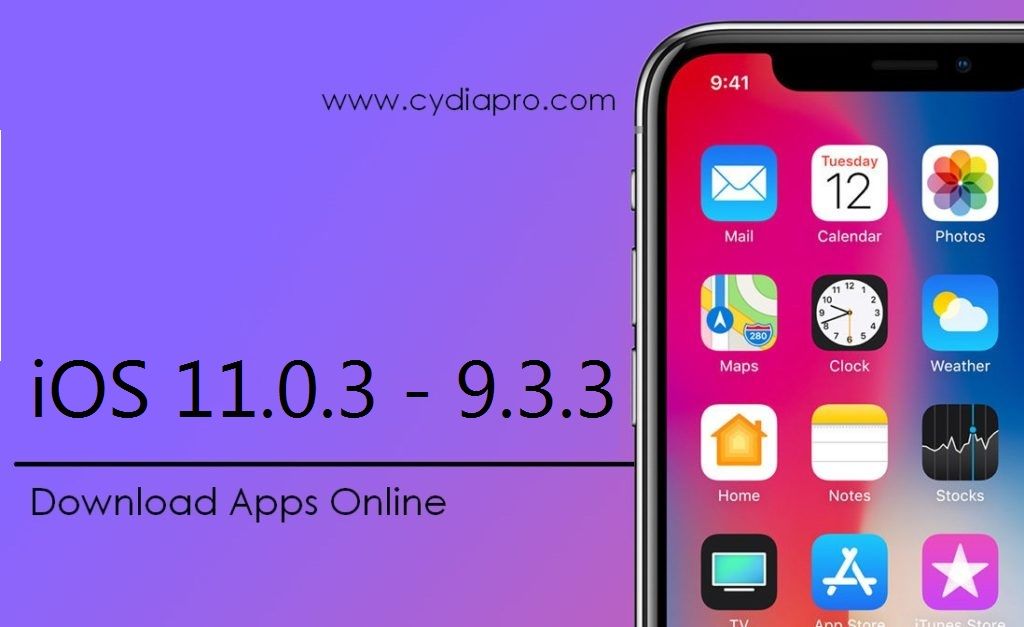 Однако купив, например, 20 Гб хранилища, вы лишаетесь бесплатных 5 Гб.
Однако купив, например, 20 Гб хранилища, вы лишаетесь бесплатных 5 Гб.
В Cloud Drive теперь можно хранить любые файлы, а не только фото, видео и документы. Доступ в хранилище возможен также через Windows-клиент.
Связка этих двух систем стала ещё более тесной, практически сливаясь в некое единое рабочее пространство. Например, на одном устройстве теперь отображаются входящие вызовы другого устройства, а начав набирать текст на Мас, вы можете продолжить делать этой на iOS вне зависимости от того, смартфон это или планшет.
Появилась возможность создания наборов приложений. Сами программы теперь могут получать доступ к Touch ID, а те или иные преимущества и функции ваших разработок можно проиллюстрировать не только скриншотами, но и видеороликами.
В настройках вы теперь можете просмотреть информацию о том, какие приложения больше всего потребляют заряд аккумулятора.
Нас насторожило, что некоторые пользователи бета-версий сообщали о значительном снижении продолжительности работы при переходе на iOS 8. Мы провели собственное сравнительное тестирование на двух iPhone 5s, под управлением iOS 8 и iOS 7.1.2. Была установлена минимальная яркость экрана и запущена игра Real Racing 3. В течение часа смартфона с iOS 8 потерял 23% заряда, а с iOS 7 — 33%.
Больше всего нас интересует стабильность и безопасность работы системы при использовании сторонних расширений. Увы, из-за недавнего скандала с iCloud доверие к этой функции может оказаться подорванным, ведь продукция Apple, помимо прочего, всегда славилась высоким уровнем защиты данных. Что же, судя по всему, Apple не может самостоятельно удовлетворять все потребности растущей армии своих пользователей, и вынуждена была открыть возможность изменять функционал системы с помощью чужих плагинов.
Особенно нам понравилась углублённая интеграция экосистемы Apple с «взаимопроникновением» различных функций, доработанный почтовый клиент с функцией восстановления незаконченных писем, а также возможность использования сторонних приложений для обмена данными.
Из недостатков можно отметить бесполезный в российских условиях платёжный сервис Apple Pay. К сожалению, производитель не позволяет использовать NFC-модуль для любых других задач. Виджеты доступны исключительно в центре уведомлений. Также весьма невелико средняя продолжительность работы.
Увы, но обновление до iOS 8 несёт пользователям дополнительные сложности. При беспроводном обновлении требуется очень много свободного места в памяти устройства. Также новое облачное приложение iCloud Drive оказалось несовместимым с «настольным» приложением iCloud, являющимся уникальной особенностью OS X Yosemite. После обновления iPhone 4s начинает работать очень медленно, а количество нестабильно работающих приложений под iOS 8 на 78% больше по сравнению с iOS 7.
Также на днях произошла некрасивая история с обновлением до версии 8.0.1. Оно было призвано исправить многочисленные проблемы с падениями приложений, глюк с переключением на стандартную клавиатуру при вводе пароля, недоступность галереи для некоторых приложений и критическую ошибку HealthKit. Критичность выражалась в том, что все приложения, которые поддерживают эту новую службу, попросту не были допущены в App Store.
Критичность выражалась в том, что все приложения, которые поддерживают эту новую службу, попросту не были допущены в App Store.
Однако установка обновления привела к массовым потерям сигнала сотовой сети и неработоспособности TouchID. Чаще всего эти проблемы возникали у владельцев iPhone 6 и 6 Plus. В результате всего через 1,5 часа обновление было отозвано производителем.
Не приходят обновления iOS, что делать?
Время не стоит на месте, особенно, если это касается новых технологий, тем более в области мобильной техники. Сегодня вполне хватает одной версии операционной системы, а завтра новая игрушка уже зависает, ей требуются другие возможности. Это происходит от того, что не спят разработчики, постоянно выискивая и создавая что-то более продуктивное.
И это относится к любым гаджетам, включая и такие продвинутые и популярные смартфоны, как модели с iOS от Apple:
| Модель | Размер дисплея | Главный чипсет | ОЗУ /ПЗУ | Видеокамеры, основные/ фронтальные | |||||||
|---|---|---|---|---|---|---|---|---|---|---|---|
| 6,5 дюймов | Apple A12 | 3 на 256 Гб | 2+1 | 6,1 дюймов | Apple A12 | 3 на 64 или 128 или 256 Гб | 2+1 | 6,8 дюймов | Apple A12 (Bionic) | 4 на 64 или 256 или 512 Гб | 3+1 |
Известен один нюанс, когда сотрудником компании была выложена информация по ОС прямо на серверах Аппл, можно было обновляться без проблем.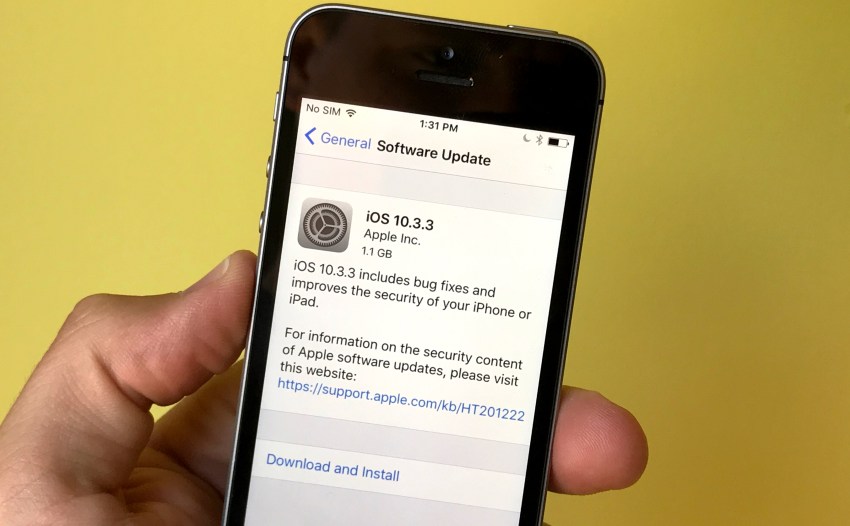 Но через какое-то время доступ к прошивке был прекращен, так как появилась новые версии — iOS 11, 13.1 beta или iOS 13.1 для всех.
Но через какое-то время доступ к прошивке был прекращен, так как появилась новые версии — iOS 11, 13.1 beta или iOS 13.1 для всех.
Условие совместимости
Новые доступные версии прошивки опять на сайтах и в открытом доступе, но есть свои ограничения. Это относится к совместимости девайсов, куда входят iPhone SE, от 5s и до 7 Plus включительно, iPad 5, iPad Pro с размерами дисплея 9, 7, 10,5 и 12,9 дюймов, iPad Touch 6 версии, а также iPad Air (2019) и iPad mini (2019). Для Apple iPhone 5 и iPhone 5c, iPad 4 Wi-Fi, уже работающих на iOS 10, новая версия останется недоступной.
Но не только данные ограничения станут преградой в работе вашего смартфона. Все приложения, имеющие 32 разряд, также не смогут совмещаться с iOS 11. Как проверить?
Зайти в свои «Настройки» — «Основные» — «Об устройстве» — «Программы» и убедиться, что список программ пуст. Если даже они там остались, работать все равно не будут, надо переустановить.
Почему не обновляется?
Существует несколько видов обновлений iOS, которое выбирает пользователь:
- для всех;
- для зарегистрированных пользователей;
- для участников Бета-тестирования.

При отсутствии автоматического обновления новой версии ОС на смартфон приходит сообщение «Проверка наличия обновления». Это зачастую связано с вашим устройством, которое не поддерживает новых обновлений, джейлбрейком на iPhone/iPad и требует личного вмешательства в процесс, причем в DFU-режиме.
Но иногда задержка установки новой версии связана с перегрузкой Apple – серверов, одновременно работающих по многим адресам, а как следствие, пониженную скорость передачи информации.
Внимание при установке новой версии
Нельзя сразу бросаться и переустанавливать новую версию iOS, предварительно обезопасьте себя, сделав копию всех своих данных, аналогично, когда обновляете ПК.
Подсоединив к ПК свое мобильное устройство, заходите в iTunes. Вкладка «Обзор» — «Резервные копии» — кнопка «Сделать копию сейчас». Дожидаемся окончания операций.
Только бэкап гарантирует, что фото и сообщения останутся на своих местах.
Варианты обновления
- Для того, чтобы все-таки обновить вашу платформу, надо опять зайти в «Настройки» — «Основные» — «Профили»:
- выбираем «iOS Beta Software Profile» и удаляем профиль;
- если потребуется, вводим свой пароль и удаляем;
- проводим перезагрузку устройства;
- проверяем по знакомой цепочке, дополнительно открывая «Обновление ПО»;
- установка завершена, но с потерей вашего бета-профиля, если таковая была.

Производим загрузку специального профиля от разработчика, переходим через браузер Safari на версию iOS 11. Выбрав из предлагаемого перечня своё мобильное устройство, производим действия ««Установка профиля», «Установить», соглашаясь со всеми всплывающими требованиями.
Результаты обновления
Специалисты отмечают плюсы для iPad, которым с iOS 11 станет доступным Dock с различными приложениями, в том числе drag-and-drop. С мессенджерем iMessage и его помощником Apple Pay возможен перевод денежных средств, в том числе и с карты на карту (в США — Apple Watch, iPhone, iPad).
У Пункта управления есть свои фишки: все перключается на экране, расширенное меню вызывается с поддержкой 3D Touch. Изменится интерфейс, ARKit формат HEIF и «вес» фото (iPhone 7/7 Plus). Новая платформа предоставит виртуальную реальность (AR) (объемная кружка или светильник на столе). Значительно обновится и App Store.
Новая платформа предоставит виртуальную реальность (AR) (объемная кружка или светильник на столе). Значительно обновится и App Store.
Лучше станет работать с персональным помощником Siri, который к тому можно будет интегрировать в приложения (SiriKit).
Нововедения наблюдаются и в приложении «Камера», где «живые снимки» доступны с эффектом «Петля»/«Отскок», имеется длинная экспозиция. Портретная и альбомная ориентация наделены еще и воспоминаниями, с одновременным алгоритмом подбора.
Но не все нововведения одинаково хороши для всех моделей айфонов и айпадов:
- потеря любимых приложений или несвоевременное их вылетание;
- долгое закрытие или переключение любых приложений;
- быстрее будет разряжаться аккумулятор.
Как обновить приложение на айфоне без Wi-Fi более 150 Мб: отключение загрузки по вай-фай
Компания Apple известна качественными решениями и сервисом. Вендор заботится о клиентах и встраивает дополнительные меры защиты. Одной из таких является ограничение на загрузку файлов большого размера. Статья расскажет о том, как обновить приложение на айфоне без WiFi более 150 Мб.
Вендор заботится о клиентах и встраивает дополнительные меры защиты. Одной из таких является ограничение на загрузку файлов большого размера. Статья расскажет о том, как обновить приложение на айфоне без WiFi более 150 Мб.
Содержание
- Когда появилось ограничение
- Способ для iOS 10 и более ранних версий
- Два способа для iOS 11
- Изменение даты
- Перезагрузка iPhone
- Заключение
Когда появилось ограничение
Apple включила ограничение трафика на момент выхода iOS 11. До этого лимит составлял 100 мегабайт. Компания считает, что таким образом ограничивает финансовые расходы владельцев «яблочных» устройств на мобильную связь.
Впервые блокировка ввелась в 2008 году, когда открылся интернет-магазин AppStore. Представитель компании официально озвучил, что лимит трафика, доступного по мобильной сети ограничивается 10 Мб. Со временем порог повышался: 2012 год – 50 мегабайт, а 2013 – 100 Мб.
После выхода одиннадцатой версии операционной системы вендор увеличил порог на 50 Мб.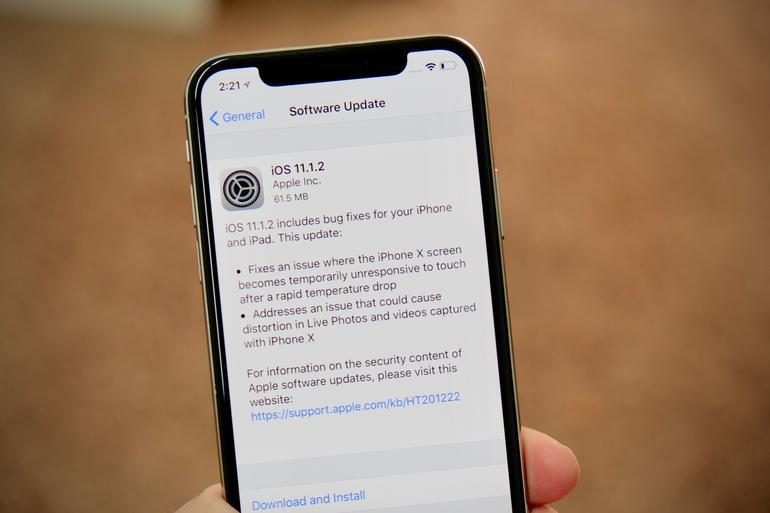 На рынке сотовой связи активно внедрялся стандарт 4G, операторы сотовой связи выпустили тарифные планы с абонентской платы и включенным пакетом услуг.
На рынке сотовой связи активно внедрялся стандарт 4G, операторы сотовой связи выпустили тарифные планы с абонентской платы и включенным пакетом услуг.
Рынок приложений развивается в геометрической прогрессии, и объем программного обеспечения увеличивается. Владельцу iPhone перестало хватать лимита в 150 Мб, поэтому рассмотрим подробнее, как загружать приложения на iPhone без WiFi.
Способ для iOS 10 и более ранних версий
Обзор и настройка модема D-Link Dir-320
На десятой версии системы iOS владельцы мобильных устройств компании Apple знали, как обновить приложение без WiFi, используя мобильный интернет.
- Выключить модуль беспроводной сети на устройстве. Активировать мобильную связь.
- Зайти в AppStore, выбрать приложение, размер которого превышает допустимый лимит, и попробовать загрузить данные.
- На экране появится сообщение об ошибке. В нем говорится о том, что размер контента превышает допустимый размер: «Для загрузки подключитесь к WiFi iPhone».

- Подключаем телефон к доступной Wi-Fi-точке, активируем режим «В самолете», а потом перезагружаем устройство.
- После загрузки iPhone отключаем авиарежим, а программа продолжит загружаться самостоятельно.
Владельцы «яблочных» устройств обходили блокировки вплоть до выхода релиза iOS 10.3.3. Разработчики закрыли данный метод, запретив пользователям свободно скачивать или обновлять приложения.
Два способа для iOS 11
В чем отличия между сетями 3G и 4G: особенности, преимущества и недостатки
С выходом новых версий владельцы iPhone со временем узнали, как убрать загрузку через вай фай на айфоне файлов, размер которых превышает 150 Мб. На конец марта 2019 года доступно два варианта.
Изменение даты
Пользователь открывает интернет-магазин AppStore, выбирает ПО для загрузки или обновления, которое превышает установленный лимит. На экране смартфона появится предупреждение, как на скриншоте ниже.
Переходим к настройкам системы, разделу «Дата и время».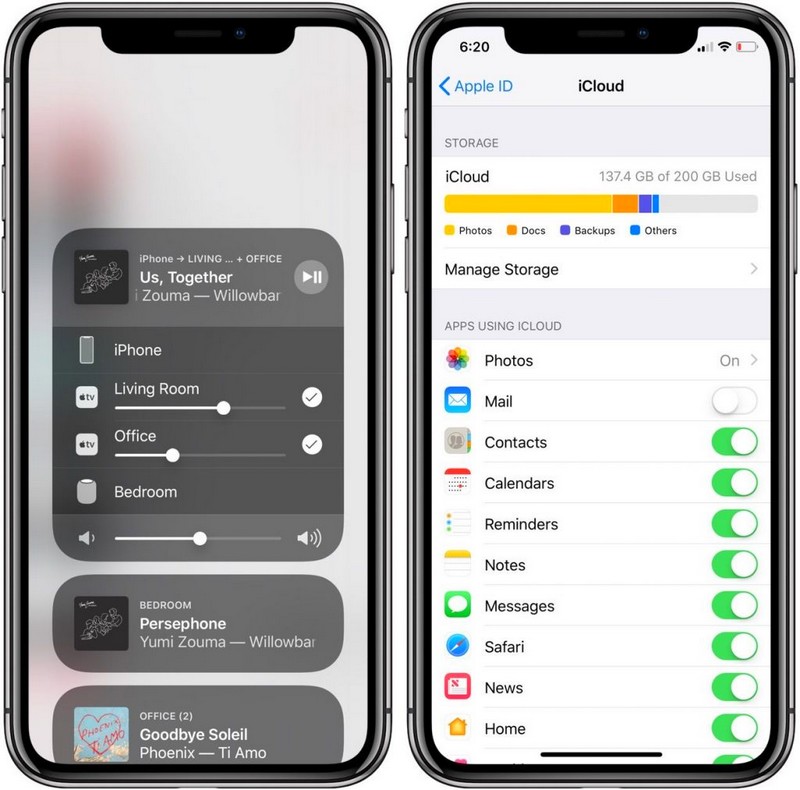 Устанавливаем статус опции «Автосинхронизация» — «Выключен». Необходимо удалить текущее значение, а взамен устанавливаем новую на несколько дней вперед. Допустим, сегодня первое апреля, ставим пятое или десятое.
Устанавливаем статус опции «Автосинхронизация» — «Выключен». Необходимо удалить текущее значение, а взамен устанавливаем новую на несколько дней вперед. Допустим, сегодня первое апреля, ставим пятое или десятое.
Выходим из системных параметров, чтобы изменения сохранились и применились. Запускаем установку нового ПО.
Важно! По завершении процесса загрузки возвращаем настройки в исходное состояние.
Перезагрузка iPhone
Второй метод заключается в том, что при подключении к Сети оператора сотовой связи, владелец выполняет принудительную перезагрузку iPhone.
Пробуем скачать программу объемом свыше 150 Мб через мобильную сеть. На экране iPhone появится сообщение, нажимаем «ОК» и смотрим на уровень загрузки. Он будет равняться нулю.
Отключаем iPhone, ждем несколько секунд и включаем снова. После загрузки ОС возвращаемся к центру приложений и продолжаем скачивать ПО.
Важно! Процесс загрузки нельзя прерывать.
Если пользователь случайно завершил процесс, повторяем инструкцию выше.
Заключение
Онлайн генератор паролей
Публикация рассказала, какие методы используется, чтобы обойти ограничение на загрузку данных через 3/4G-связь на «яблочных» устройствах. Приведены инструкции с подробным описанием.
Компания Apple не планирует в течение ближайших 2-3 лет снимать ограничение. Пользователям придется самостоятельно искать, как отключить загрузку по WiFi на айфоне для файлов, размер которых свыше установленного лимита.
Подгорнов Илья ВладимировичВсё статьи нашего сайта проходят аудит технического консультанта. Если у Вас остались вопросы, Вы всегда их можете задать на его странице.
iPhone 14
против iPhone 11: самые большие обновления, которые можно ожидать
(Изображение предоставлено Future/Front Page Tech и Яном Зелбо)
В связи с приближением запуска iPhone 14 на момент написания статьи вы, возможно, рассматривали возможность обновления вашего текущего iPhone. И он вам, вероятно, понадобится, если вы все еще пользуетесь iPhone 11.
И он вам, вероятно, понадобится, если вы все еще пользуетесь iPhone 11.
Несмотря на то, что iPhone 11 по-прежнему остается отличным телефоном, он сейчас выглядит немного запоздалым, с двумя поколениями обновлений, а вскоре появится и третье. Возможности и производительность iPhone, особенно в части камеры.
А с учетом того, что iPhone 14 и iPhone 14 Pro, как ожидается, будут использовать новый плоский дизайн, обновленные камеры, более мощные чипы с поддержкой 5G, большие батареи и лучшие дисплеи, либо iPhone следующего поколения обязательно предложит большое обновление по сравнению с iPhone 11.
Итак, читайте дальше, чтобы узнать, как разыграется наше краткое изложение iPhone 14 и iPhone 11, и скоро ли вам нужно будет обновиться.
iPhone 14 против iPhone 11: цена
Судя по моделям iPhone 13, которые в настоящее время продаются, мы должны увидеть, что iPhone 14 стоит около 79 долларов.9 / 779 фунтов стерлингов, а iPhone 14 Pro будет продаваться по цене 999 долларов / 949 фунтов стерлингов. Таким образом, iPhone 14 Pro Max будет стоить 1099 долларов / 1049 фунтов стерлингов.
Таким образом, iPhone 14 Pro Max будет стоить 1099 долларов / 1049 фунтов стерлингов.
Новая модель iPhone 14 Max, которую мы, по-видимому, получаем, должна занять место где-то посередине, возможно, около отметки 899 долларов / 879 фунтов стерлингов. Однако слухи о повышении цен означают, что эти цифры могут оказаться выше, особенно для моделей iPhone 14 Pro, стоимость которых может вырасти на 100 долларов.
В настоящее время вы все еще можете купить iPhone 11 у Apple по доступной цене 499 долларов США / 489 фунтов стерлингов, в то время как iPhone 11 Pro и iPhone 11 Pro Max не являются частью линейки продуктов Apple. Когда серия iPhone 14 поступит в продажу, вполне вероятно, что iPhone 11 тоже исчезнет.
Хотя вы, вероятно, все еще найдете некоторые модели iPhone 11, в том числе две версии Pro, висящие в магазинах по цене ниже, чем линейка iPhone 14, их, вероятно, будет не хватать. Вы всегда можете использовать восстановленный рынок для iPhone 11s с восстановленными корпусами и новыми батареями, если хотите.
Серия iPhone 11 была последней из iPhone с Face ID, у которой были изогнутые стороны, в то время как iPhone 14, как ожидается, продолжит дизайн с плоскими сторонами из семейства iPhone 13. Таким образом, хотя iPhone 11 и iPhone 14 могут выглядеть одинаково спереди, они будут совершенно разными, когда их держат в руке 9.0003
На задней панели блок двойной или тройной камеры будет немного отличаться. IPhone 14 и 14 Max, вероятно, получат две камеры, расположенные по диагонали, что сделает их отличными от вертикально расположенных датчиков на iPhone 11. Треугольный рисунок камер на iPhone 14 Pro и Pro Max должен быть таким же, как на iPhone 14 Pro и Pro Max. iPhone 11 Pro и 11 Pro Max, но, вероятно, будет большая разница в размерах, учитывая, насколько велики линзы на моделях iPhone 13 Pro.
(Изображение предоставлено Future/Front Page Tech и Ian Zelbo)
Считается, что базовый iPhone 14 имеет тот же размер, что и стандартный iPhone 11, с диагональю 6,1 дюйма. Однако считается, что модели iPhone 14 Pro немного больше, чем аналоги iPhone 11 Pro: 6,1 дюйма для Pro и 6,7 дюйма для Pro Max, а не 5,8 дюйма и 6,5 дюйма.
Прямого сравнения модели iPhone 14 Max, о которой ходят слухи, нет, но с диагональю 6,7 дюйма он также будет казаться больше, чем даже iPhone 11 Pro Max.
Хотя iPhone 11 был сделан из закаленного стекла сзади и спереди, в нем не было стекла Ceramic Shield, которое Apple представила на iPhone 12 и которое продолжает использовать с iPhone 13. Это, вероятно, означает, что iPhone 14 будет иметь Ceramic Shield также стекло, что делает его значительно прочнее, чем iPhone 11.
Мы еще не уверены, какие цвета будут у iPhone 14, но, вероятно, будут базовые варианты: черный, белый и красный для базовых моделей, а также серебристый, графитовый. серый и золотой для моделей Pro, как и для iPhone 11 и iPhone 11 Pro. IPhone 11 также предлагает желтый, фиолетовый и зеленый цвета, в то время как iPhone 11 Pro и 11 Pro Max имеют более темный матово-зеленый вариант.
Единственный, по слухам, новый цвет iPhone 14 — фиолетовый, с двумя разными версиями для Pro и не Pro. Также может появиться новый вариант небесно-голубого цвета для обычных моделей iPhone, который заменит более темно-синий цвет, предлагаемый в настоящее время в iPhone 13.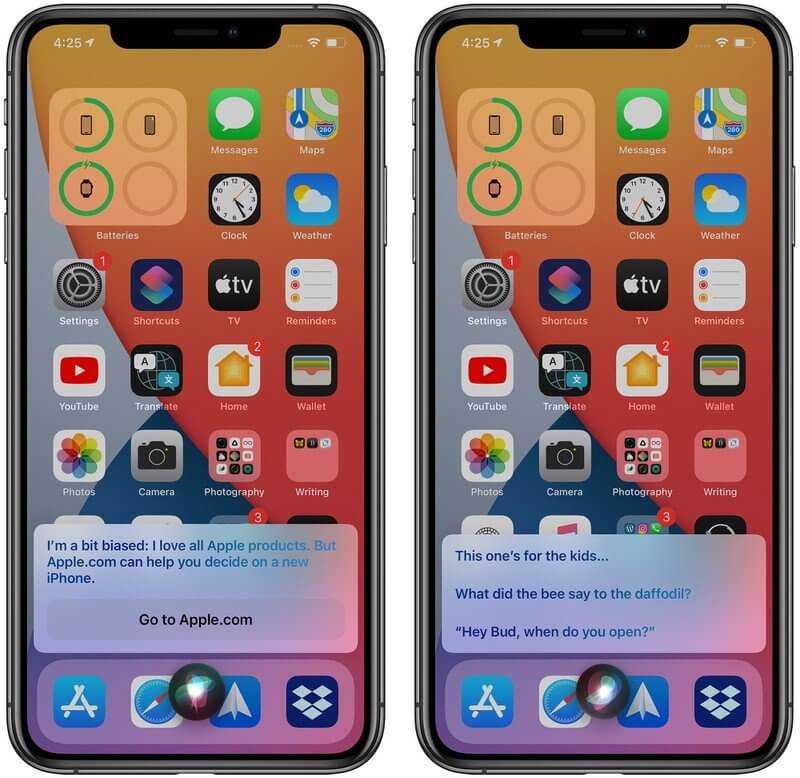 В iPhone 14 базовая технология, скорее всего, будет другой. Все модели iPhone 13 используют OLED-панели вместо ЖК-дисплея iPhone 11, что обеспечивает лучшую цветопередачу и большую энергоэффективность. Мы ожидаем, что серия iPhone 14 также будет использовать OLED.
В iPhone 14 базовая технология, скорее всего, будет другой. Все модели iPhone 13 используют OLED-панели вместо ЖК-дисплея iPhone 11, что обеспечивает лучшую цветопередачу и большую энергоэффективность. Мы ожидаем, что серия iPhone 14 также будет использовать OLED.
Помимо различий в размерах, самым большим обновлением между iPhone 11 Pro и iPhone 14 Pro является новый, по слухам, дизайн выреза. Вместо прямоугольника со скругленными углами модели iPhone 14 Pro могут превратиться в комбинацию вырезов в форме дырокола и таблетки, чтобы увеличить дисплей.
Есть также ProMotion, который дебютировал на iPhone 13 Pro и, похоже, подходит и для iPhone 14 Pro. Это позволяет увеличить частоту обновления дисплея до 120 Гц, что делает перемещение по интерфейсу iPhone более плавным. Опираясь на текущую версию, ProMotion в iPhone 14 Pro также может включать постоянно включенный дисплей для удобной наглядной информации, согласно некоторым источникам.
iPhone 14 против iPhone 11: камеры
Начиная с базовых моделей, мы должны увидеть две 12-мегапиксельные камеры, выполняющие основную и сверхширокоугольную роли, на задней панели iPhone 14 и iPhone 14 Max, как на iPhone 11.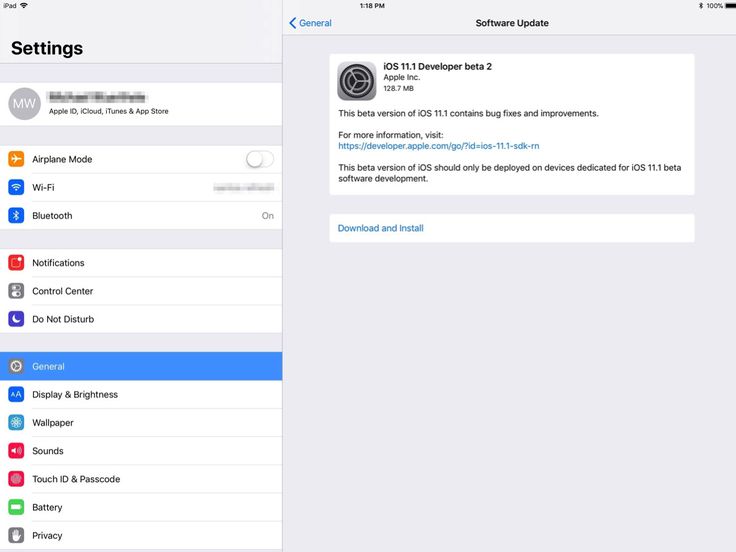 , только с обновленными сенсорами и оптикой. Apple заменила 7-мегапиксельную камеру на передней панели iPhone 11 на 12-мегапиксельную версию для iPhone 12, и это должно быть перенесено на iPhone 14.
, только с обновленными сенсорами и оптикой. Apple заменила 7-мегапиксельную камеру на передней панели iPhone 11 на 12-мегапиксельную версию для iPhone 12, и это должно быть перенесено на iPhone 14.
(Изображение предоставлено Tom’s Guide)
iPhone 11 Pro и iPhone 11 Pro Max имел три 12-мегапиксельные камеры сзади в сочетании с основным, сверхширокоугольным и 2-кратным телеобъективом. iPhone 14 Pro и iPhone 14 Pro Max должны отличаться по двум ключевым параметрам. Во-первых, говорят, что основная камера обновляется до сенсора с более высоким разрешением 48MP, что обеспечивает дополнительную детализацию и свет на фотографиях. Во-вторых, мы ожидаем, что iPhone 14 Pro сохранит 3-кратный телеобъектив от iPhone 13 Pro, превзойдя максимальное оптическое увеличение iPhone 11 на 50%.
Кроме того, поскольку в iPhone 12 Pro и iPhone 13 Pro используются сканеры LiDAR, мы, вероятно, увидим их и на iPhone 14 Pro. Они помогают с приложениями AR, 3D-сканированием и фотоэффектами, чего полностью не хватает iPhone 11 Pro.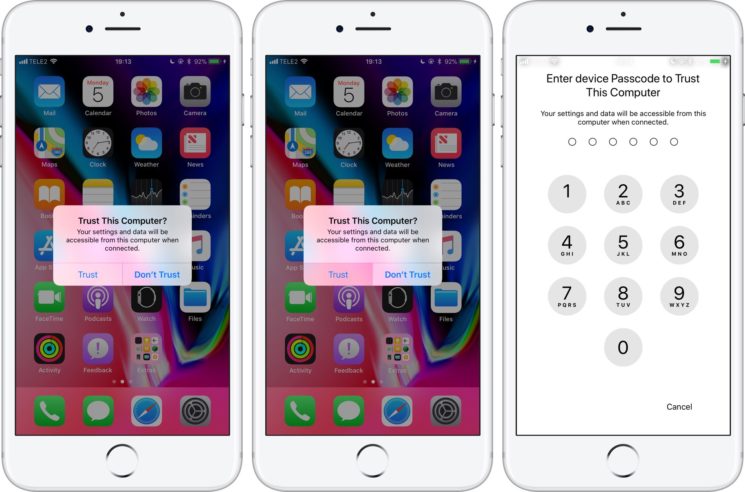
(Изображение предоставлено Souta)
Apple также представила множество улучшений программного обеспечения приложения «Камера» с момента запуска iPhone 11. Это означает, что мы должны увидеть такие вещи, как портреты в ночном режиме, видео в кинематографическом режиме на всех моделях iPhone 14, а также режим макросъемки и ProRAW/ProRES на моделях iPhone 14 Pro, с которыми iPhone 11 не может сравниться, а также любые новые фото/видео. способности Apple представляет в этом году.
Мы не должны увидеть никаких изменений передних камер. Обе модели iPhone 11 Pro имели 12-мегапиксельные датчики, и это не изменилось для iPhone 12 или iPhone 13. Без каких-либо слухов, говорящих об обратном, мы ожидаем того же от iPhone 14 Pro.
iPhone 14 против iPhone 11: производительность и 5G
Несмотря на то, что чип A13 в серии iPhone 11 был в свое время мощным, чипы Apple A15, используемые в iPhone 13, уже намного опережают его по производительности. Это хорошо, поскольку базовые iPhone 14 и iPhone 14 Max также могут использовать эти чипы, а не получать обновленный кремний, согласно некоторым источникам.![]()
(Изображение предоставлено Tom’s Guide)
Сообщается, что модели iPhone 14 Pro перейдут на новый процессор Apple A16, что, вероятно, еще больше увеличит разрыв в производительности. Это будет усугубляться увеличением оперативной памяти для всех моделей iPhone 14 (8 ГБ), что должно обеспечить гораздо более плавную многозадачность, чем 4 ГБ в iPhone 11.
Память по умолчанию для всех моделей iPhone 11 составляла ничтожные 64 ГБ. В последнее время Apple по умолчанию продает iPhone на 128 ГБ с возможностью увеличения до 1 ТБ на моделях Pro. Мы должны увидеть это снова на серии iPhone 14, и это хорошая новость, если вам не хватает места для фотографий.
Apple представила 5G для своих телефонов только с iPhone 12, а это означает, что все три iPhone 11 застряли только с совместимостью 4G. Хотя сейчас это не является решающим фактором, вы заметите снижение скорости загрузки / выгрузки в сотовых сетях по сравнению с другими телефонами по мере увеличения покрытия.
Линейка iPhone 14 наверняка будет готова к 5G. К сожалению, по слухам, они упустили как новый модем Qualcomm 5G, так и слухи о первом модеме 5G от Apple, но они, вероятно, по-прежнему будут работать с последним сетевым стандартом.
К сожалению, по слухам, они упустили как новый модем Qualcomm 5G, так и слухи о первом модеме 5G от Apple, но они, вероятно, по-прежнему будут работать с последним сетевым стандартом.
iPhone 14 против iPhone 11: батарея и зарядка
Apple значительно увеличила размер батареи для всех моделей iPhone 13 по сравнению с iPhone 12 и iPhone 11, и слухи предполагают, что эти емкости не сильно меняются для iPhone. 14 диапазон. Это означает, что они, вероятно, все еще будут немного больше, чем батареи iPhone 11, и, как следствие, прослужат дольше без подзарядки.
(Изображение предоставлено EverythingApplePro/YouTube)
Мы ничего не слышали о новых стандартах зарядки для iPhone 14, поэтому мы должны увидеть поддержку проводной зарядки 20 Вт и беспроводной зарядки MagSafe 15 Вт на всех моделях. Серия iPhone 11 может заряжаться до 18 Вт по проводу и до 7,5 Вт по беспроводной сети без поддержки магнитных зарядных шайб Apple. Это сделает iPhone 14 быстрее и проще для включения при необходимости.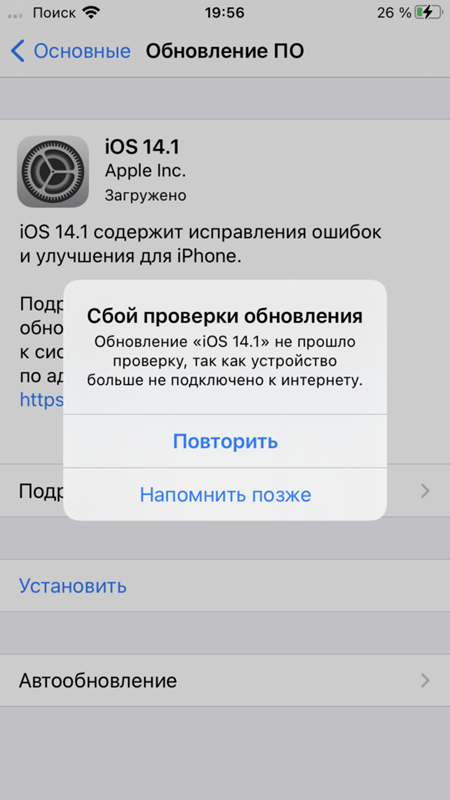
Сравнение iPhone 14 и iPhone 11: Программное обеспечение
Серия iPhone 11 поставляется с iOS 13, но ее можно будет полностью обновить до iOS 16, когда это программное обеспечение появится осенью. iOS 16 станет программным обеспечением по умолчанию на iPhone 14, когда эти устройства начнут поставляться.
Однако iPhone 14, как более новый телефон, продолжит получать обновления ОС, когда Apple решит отказаться от поддержки iPhone 11. Вероятно, до этого еще несколько лет, но это может повлиять на ваше решение о покупке.
iPhone 14 против iPhone 11: Outlook
Неудивительно, что трехлетний разрыв между iPhone 11 и iPhone 14 означает, что iPhone 14 будет в целом стоящим обновлением, если вы ищете лучшую общую производительность, фотографию , время автономной работы и дисплей.
Тем не менее, новые iPhone будут дороже и больше, чем эквивалентный iPhone 11. Кроме того, их чипы с поддержкой 5G могут еще не стать ключевым преимуществом для пользователей, которые живут далеко за пределами текущих зон покрытия.
Учитывая большие обещания для iPhone 15 2023 года, такие как телеобъектив с перископом для еще лучшего зума, возможно, стоит подождать еще год, чтобы вы могли присоединиться к следующему большому обновлению iPhone. Однако, если вы хотите обновиться раньше, кажется, мало что удерживает вас от перехода с iPhone 11 на iPhone 14 после появления новых телефонов.
Лучшие на сегодня предложения Apple AirPods (3-го поколения)
Цена снижена
(откроется в новой вкладке)
(открывается в новой вкладке)
(открывается в новой вкладке)
179 $
(открывается в новой вкладке)
149,98 $
(открывается в новой вкладке)
90 in Цена
(открывается в новой вкладке)
(открывается в новой вкладке)
179 $
(открывается в новой вкладке)
149,98 $
(открывается в новой вкладке)
Просмотр (открывается новая вкладка) (открывается в новой вкладке)
(открывается в новой вкладке)
179 $
(открывается в новой вкладке)
Посмотреть (открывается в новой вкладке)
Показать больше предложений
Ричард — штатный автор Tom’s Guide из Лондона, освещающий новости, обзоры и практические советы по телефонам, играм, аудио и всему остальному, по поводу чего людям нужен совет. Получив степень магистра журнальной журналистики в Университете Шеффилда, он также пишет для WIRED UK, The Register и Creative Bloq. Когда он не на работе, он, вероятно, думает о том, как приготовить идеальную чашку фирменного кофе.
Получив степень магистра журнальной журналистики в Университете Шеффилда, он также пишет для WIRED UK, The Register и Creative Bloq. Когда он не на работе, он, вероятно, думает о том, как приготовить идеальную чашку фирменного кофе.
Темы
Смартфоны
Обновление программного обеспечения
iOS 11.0.2 содержит исправления ошибок для iPhone, iPad и iPod Touch
Опубликовано Patricia в разделе Новости 3 октября 2017 г. обновление до 11-го поколения iOS. Через неделю после выпуска iOS 11.0.1 и через две недели после дебюта iOS 11 технический гигант из Купертино выпустил iOS 11.0.2 для всех совместимых моделей iPhone, iPad и iPod touch. Как и в первом обновлении, эта новая прошивка фокусируется на исправлении ошибок и улучшении производительности, включая исправление раздражающего статического шума, возникающего во время вызовов оператора и FaceTime на нескольких терминалах iPhone 8 и iPhone 8 Plus.
iOS 11.0.2 также устраняет сбой, из-за которого некоторые фотографии могли быть скрыты, и решает проблему, из-за которой вложения в некоторых зашифрованных электронных письмах отказывались открываться.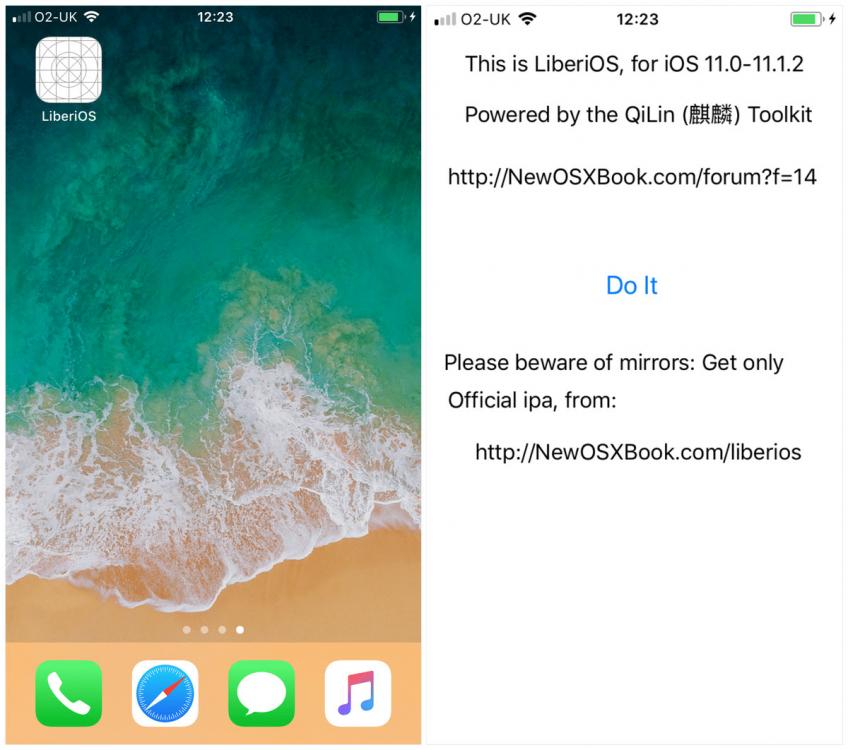 Обновление доступно по беспроводной сети и может быть установлено из приложения «Настройки». Найдите General -> Software Update и нажмите Download and Install , как только ваше устройство обнаружит новую версию прошивки. Введите пароль , Согласитесь с условиями Apple и подождите, пока не будет установлена новая прошивка и перезагрузка устройства.
Обновление доступно по беспроводной сети и может быть установлено из приложения «Настройки». Найдите General -> Software Update и нажмите Download and Install , как только ваше устройство обнаружит новую версию прошивки. Введите пароль , Согласитесь с условиями Apple и подождите, пока не будет установлена новая прошивка и перезагрузка устройства.
Примечания к выпуску iOS 11.0.2
Apple объявляет о трех основных исправлениях на главном экране обновления программного обеспечения:
«— Исправления и проблема, из-за которой во время вызовов могут возникать потрескивающие звуки для небольшого количества устройств iPhone 8 и 8 Plus.
— Адреса и проблемы, из-за которых некоторые фотографии могли быть скрыты.
— Устранена проблема, из-за которой вложения в зашифрованных сообщениях электронной почты S/MIME не открывались».
Факт: Размер обновления варьируется от 250 до 300 МБ в зависимости от обновляемого устройства iOS.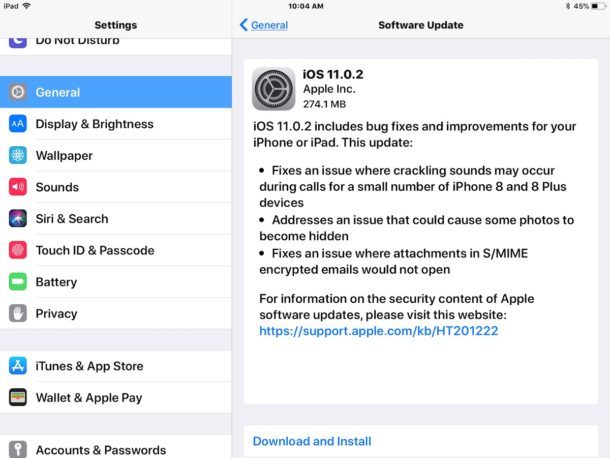 Если вы обновляетесь с версии iOS 10, вам необходимо загрузить весь пакет прошивки объемом 2 ГБ.
Если вы обновляетесь с версии iOS 10, вам необходимо загрузить весь пакет прошивки объемом 2 ГБ.
iOS 11.0.2 Ссылки IPSW для iPhone, iPad и iPod Touch
Если вы планируете выполнить обновление через iTunes, вот ссылки IPSW для этой версии прошивки:
iPhone
iOS 11.0.2 (iPhone 5s GSM): iPhone_4.0_64bit_11.0.2_15A421_Restore.ipsw
iOS 11.0.2 (iPhone 5s GSM+CDMA): iPhone_4.0_64bit_11.0.2_15A421_Restore.ipsw
iOS 11.0.2 (iPhone 6 Plus): iPhone_5.5_11.0.2_15A429_0iOS iOS 11.0.0.0Restore1.ipsw 11.0.2 (iPhone 6): iPhone_4.7_11.0.2_15A421_Restore.ipsw
iOS 11.0.2 (iPhone 6s): iPhone_4.7_11.0.2_15A421_Restore.ipsw
iOS 11.0.2 (iPhone 6s Plus): iPhone_5.5_11.0.2_15A421_Restore.ipsw
iOS 11.0.2 (iPhone SE): iPhone_4.0_64bit_11. 0.2_15A421_Restore.ipsw
iOS 11.0.2 (iPhone 7 GSM+CDMA): iPhone_7_11.0.2_15A421_Restore.ipsw
iOS 11.0.2 (iPhone 7 Plus GSM+CDMA): iPhone_7Plus_11.0.2_15A421_Restore.ipsw
iOS (iPhone 11.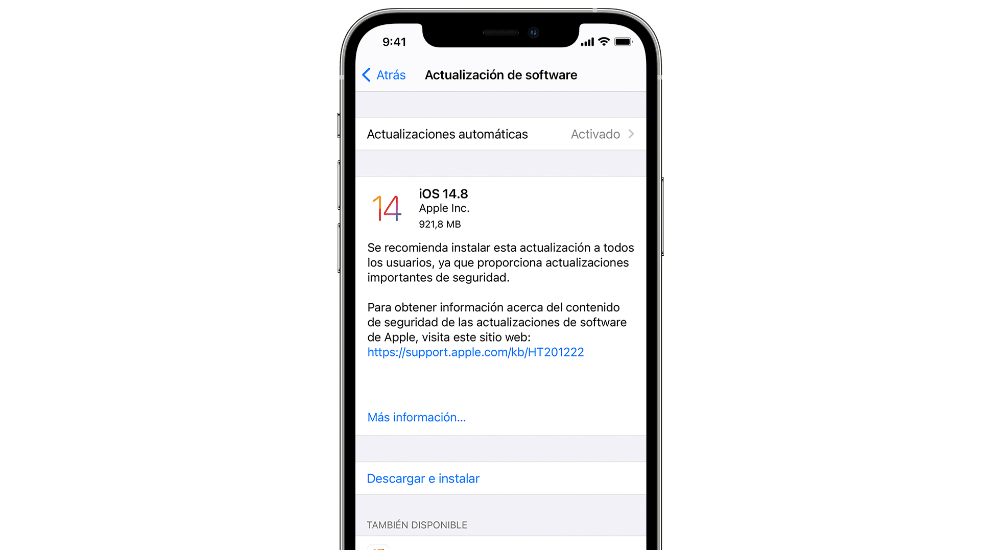 0.2 7 GSM): iPhone_7_11.0.2_15A421_Restore.ipsw
0.2 7 GSM): iPhone_7_11.0.2_15A421_Restore.ipsw
iOS 11.0.2 (iPhone 7 Plus GSM): iPhone_7Plus_11.0.2_15A421_Restore.ipsw
iOS 11.0.2 (iPhone 8 GSM+CDMA): iPhone10,4_11.0.2_15A421_Restore.ipsw
iOS 11.0.2 (iPhone 8 Plus GSM+CDMA): iPhone10,5_11.0.2_15A421_Restore.ipsw
iOS 11.0.2 (iPhone 8 GSM) iPad_64bit_11.0.2_15A421_Restore.ipsw
iOS 11.0.2 (iPad Air Cellular): iPad_64bit_11.0.2_15A421_Restore.ipsw
iOS 11.0.2 (iPad Mini 2 Wi-Fi): iPad_64bit_11.0.2_15A421_Restore.ipsw
iOS 11.0.2 (iPad Mini 2 Cellular): iPad_64bit_11.0.2_15A421_Restore.ipsw
iOS 11.0.2 (iPad Air China): iPad_64bit_11.0.2_15A421_Restore.ipsw
iOS 11.0.2 (iPad Mini 2 China): iPad_64bit_11.0.2 _15A421_Restore.ipsw
iOS 11.0.2 (iPad Mini 3 Wi-Fi): iPad_64bit_TouchID_11.0.2_15A421_Restore.ipsw
iOS 11.0.2 (iPad Mini 3 Cellular): iPad_64bit_TouchID_11.0.2_15A421_Restore.ipsw
92 iOS Китай): iPad_64bit_TouchID_11.0.2_15A421_Restore.ipsw
iOS 11.0.2 (iPad Air 2 Wi-Fi): iPad_64bit_TouchID_11.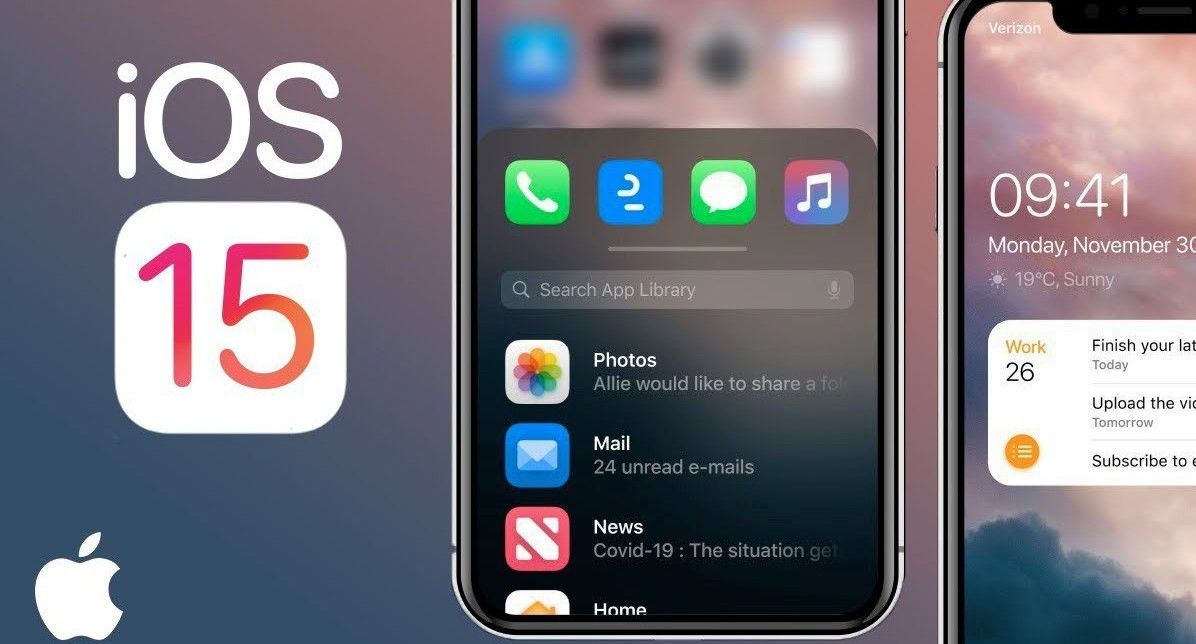 0.2_15A421_Restore.ipsw
0.2_15A421_Restore.ipsw
iOS 11.0.2 (iPad Air 2 Cellular): iPad_64bit_TouchID_11.0.2_15A421_Restore.ipsw
iOS 11.0.2 (iPad Mini 4 Wi-Fi): iPad_64bit_TouchID_11.0.2_15A421_Restore.ipsw
iOS 11.0.2 (iPad Mini 4 Cellular): iPad_64bit_TouchID_11.0.2_15A421_Restore.ipsw
iOS 11.0.2 (iPad Pro Wi-Fi): iPadPro_12.9_11.0.2_15A421_Restore.ipsw
iOS 11.0.2 (iPad Pro Cellular): iPadPro_12.9_11.0.2_15A421_Restore.ipsw. 2 (iPad Pro 9.7 Wi-Fi): iPadPro_9.7_11.0.2_15A421_Restore.ipsw
iOS 11.0.2 (iPad Pro 9.7 Сотовая связь): iPadPro_9.7_11.0.2_15A421_Restore.ipsw
iOS 11.0.2 (iPad 5 Wi-Fi): iPad_64bit_TouchID_ASTC_11.0.2_15A421_Restore.ipsw
iOS 11.0.2 (iPad 5 Сотовая связь): iPad_64bit_9iprestore19A04A04.0.0.0.0.0 iPad_64bit_TouchID_ASTC_11.0.2_15A421_Restore.ipsw iOS 11.0.2 (iPad Pro 12.9 Wi-Fi 2-го поколения): iPad_Pro_HFR_11.0.2_15A421_Restore.ipsw
iOS 11.0.2 (iPad Pro 12.9 Cellular 2-го поколения): iPad_Pro_HFR_11.0.2_15A421_Restore.ipsw
iOS 11.0. 2 (iPad Pro 11.0.2) Wi-Fi): iPad_Pro_HFR_11.0.2_15A421_Restore.ipsw
2 (iPad Pro 11.0.2) Wi-Fi): iPad_Pro_HFR_11.0.2_15A421_Restore.ipsw
iOS 11.0.2 (iPad Pro 10.5 Cellular): iPad_Pro_HFR_11.0.2_15A421_Restore.ipsw
iPod touch
iOS 11.0.2 (iPod Touch 6G): iPodtouch_11.0.2_15A421_Restore.ipsw
Размер области просмотра:
414 пикселей × 896 пикселей
Размер экрана:
828 пикселей × 1792 пикселей
Соотношение пикселей устройства:
2
Оглавление:
Обзор и размеры
Размер экрана, область просмотра и соотношение пикселей
Ключевые моменты для разработки и тестирования
Запрос мультимедиа CSS
Запустите iPhone 11 в приложении Blisk
Запустите iPhone 11 из командной строки или терминала.

Спецификация (краткое описание)
Обзор и размеры
iPhone 11 был выпущен Apple 20 сентября 2019 года и работает под управлением ОС iOS. По умолчанию устройство поставляется с веб-браузером —
Сафари
для iOS. Габариты устройства составляют 75,7×150,9×8,3 миллиметра.
(2,98 × 5,94 × 0,33 дюйма) 1 .
Устройство весит 194 г.
iPhone 11 оснащен большим ЖК-дисплеем Liquid Retina IPS с диагональю 6,1 дюйма.
(90,3 см 2 , соотношение сторон 19,5:9) и приблизительное
Соотношение экрана к корпусу 79%.
Дисплей
является сенсорным экраном, что означает, что он поддерживает сенсорные события — взаимодействие с помощью пальца или стилуса.
1 Свойство отображается как ширина × высота × толщина.
Размер экрана, область просмотра, соотношение пикселей CSS
iPhone 11 имеет 6,1-дюймовый экран с размером экрана (разрешением): 828 пикселей × 1792 пикселей, 414 пикселей × 896 пикселей, область просмотра 1 и соотношение пикселей CSS, равное 2.
1 Свойство отображается как ширина × высота.
Размер экрана (разрешение) — количество физических пикселей на экране.
Область просмотра или Размер области просмотра — это количество программных пикселей (пикселей CSS), присутствующих на экране. Обычно размер области просмотра отображается как ширина области просмотра в пикселях и высота области просмотра в пикселях.
Обычно размер области просмотра отображается как ширина области просмотра в пикселях и высота области просмотра в пикселях.
Соотношение пикселей устройства (DPR) или Соотношение пикселей CSS — это соотношение между физическими пикселями (размер экрана или разрешение) и пикселями CSS (окно просмотра).
В зависимости от спецификации устройства один пиксель CSS может равняться одному или режиму физических пикселей. Современные устройства имеют экраны с высокой плотностью пикселей, в результате чего разница между
размер экрана (разрешение) и область просмотра.
Резюме:
Размер экрана (разрешение) = размер области просмотра × соотношение пикселей устройства.
Размер области просмотра = размер экрана (разрешение) / соотношение пикселей устройства.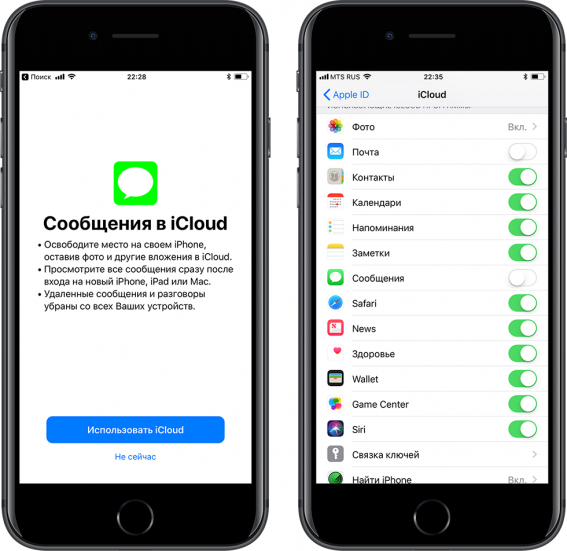
Соотношение пикселей CSS = размер экрана (разрешение) / размер области просмотра.
Ключевые моменты разработки и тестирования на iPhone 11
Прежде чем приступить к веб-разработке или тестированию, убедитесь, что веб-приложение поддерживает адаптивное окно просмотра, используя метатег окна просмотра:
<meta name="viewport" content="width=device-width"> .
Вы можете проверить этот тег в разделе заголовка HTML-документа на iPhone 11 прямо в приложении Blisk. Если этот тег области просмотра отсутствует, веб-приложение не будет отвечать на запросы и будет переполнять экран, скрывая содержимое от пользователей и вызывая у пользователей проблемы.
Форм-фактор устройства представляет его основную ориентацию как портретную.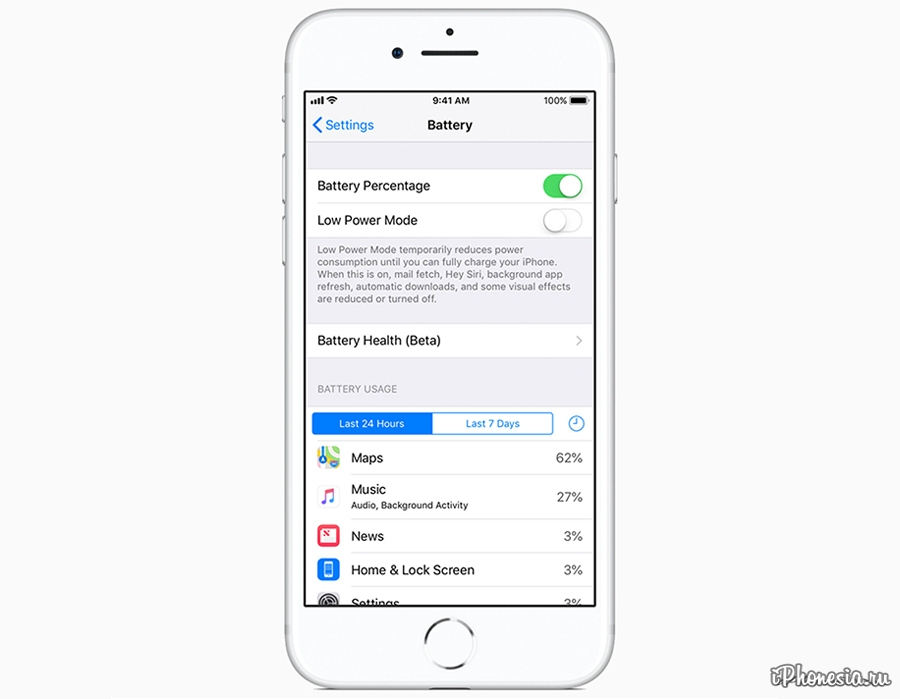 Альбомная ориентация также популярна на iPhone 11, и ее следует серьезно учитывать при разработке или тестировании веб-приложений на любом мобильном устройстве.
Альбомная ориентация также популярна на iPhone 11, и ее следует серьезно учитывать при разработке или тестировании веб-приложений на любом мобильном устройстве.
Вы также должны учитывать, что
пользователи будут манипулировать вашим веб-приложением на iPhone 11 с помощью пальца и стилуса, поскольку это устройство оснащено сенсорным экраном, который поддерживает сенсорные события. Важно помнить, что пользователи могут взаимодействовать с несколькими пальцами (мультитач) и жестами: однократное касание, множественное касание, смахивание, сжатие, растяжение, масштабирование и т. д. Пользователи, скорее всего, будут использовать жесты на небольших сенсорных экранах. из-за бесшовного взаимодействия и отличного пользовательского опыта.
Запрос мультимедиа CSS
Используйте запросы мультимедиа CSS ниже, чтобы применить пользовательские свойства CSS для iPhone 11 и устройств с такими же экранами:
iPhone 11 Media Запрос для минимальной ширины:
@media только экран и (минимальная ширина: 414px)
{ /* Ваши стили. .. */ }
.. */ } iPhone 11 Media Query для min-height:
@media только экран и (минимальная высота: 896px)
{ /* Ваши стили... */ } iPhone 11 Media Query для альбомной ориентации:
@media только экран и (минимальная ширина: 414 пикселей) и (ориентация: альбомная)
{ /* Ваши стили... */ } iPhone 11 Media Query для книжной ориентации:
@media только экран и (минимальная ширина: 896 пикселей) и (ориентация: книжная)
{ /* Ваши стили... */ } iPhone 11 Media Запрос соотношения пикселей устройства:
@media только экран и (-webkit-min-device-pixel-ratio: 2),
только экран и (min--moz-device-pixel-ratio: 2),
только экран и (-o-min-device-pixel-ratio: 2/1),
только экран и (min-device-pixel-ratio: 2)
{ /* Здесь ваши стили */ } Запустите iPhone 11 в Blisk
iPhone 11 готов к использованию в приложении Blisk, где вы можете разрабатывать веб-приложения и тестировать кроссбраузерную совместимость, использовать этот телефон как отдельное устройство или одновременно с другими устройствами. Учить больше…
Учить больше…
Загрузите последнюю версию.
- Запустите режим разработчика с панели инструментов (скриншот ниже).
- Нажмите Диспетчер устройств (снимок экрана ниже).
- Выберите iPhone 11 из списка.
- Нажмите Запуск устройств .
Включить режим разработчика (версия 14 и выше)
Диспетчер устройств (версия 14 и выше)
Режим разработчика (версия 14 и выше)
Запустите iPhone 11 из командной строки или терминала.

Вы можете запустить iPhone 11 в приложении Blisk из командной строки (Windows) или терминала (macOS или Linux) для разработки веб-приложений и проверки кросс-браузерной совместимости на отдельном устройстве или одновременно с другими устройствами. Учить больше…
Загрузите последнюю версию.
- Запустите режим разработчика с панели инструментов.
- Нажмите Меню: Набор устройств ➜ Общий набор .
- Выберите Команда и нажмите Далее .
- Выберите iPhone 11 из списка и нажмите Далее .
- Скопируйте сгенерированную команду.

- Запустите командную строку или терминал, вставьте команду и выполните ее.
Запустите мастер, чтобы поделиться набором устройств (версия 16 и выше).
Сгенерировать команду (версия 16 и выше)
Запуск Blisk из командной строки (версия 16 и выше)
Сводка по iPhone 11
| Дата выхода | 20 сент. 2019 г. 2019 г. |
| Продавец | Яблоко |
| Тип устройства | Телефон |
| Операционная система | iOS |
| Отображать | ЖК-дисплей Liquid Retina IPS, 90,3 см 2 , 19,5:9, ~ 79% соотношение экрана к корпусу |
| Размер экрана (разрешение) Ширина | 828 пикселей |
| Размер экрана (разрешение) Высота | 1792px |
| Ширина области просмотра | 414 пикселей |
| Высота области просмотра | 896 пикселей |
| Соотношение пикселей CSS | 2 |
| Размер дисплея | 6,1 дюйма |
| Пикселей на дюйм | 326 пикселей на дюйм |
| Размеры (мм) | 75,7 мм × 150,9 мм × 8,3 мм |
| Размеры (дюймы) | 2,98 дюйма × 5,94 дюйма × 0,33 дюйма |
| Вес устройства | 194 г |
загрузите приложения любого размера, используя сотовые данные на вашем iPhone в iOS 13 — без каких-либо предупреждений « iOS и iPhone :: Гаджеты
- org/Person»> Автор Нельсон Агилар
- Производительность и ярлыки
- iOS 13
- Советы и рекомендации по ОС
- Магазин приложений
Если есть новая игра, в которую вы хотите поиграть, или приложение, которое вам нужно использовать, но сеть Wi-Fi недоступна, вы всегда можете загрузить ее по сотовой сети.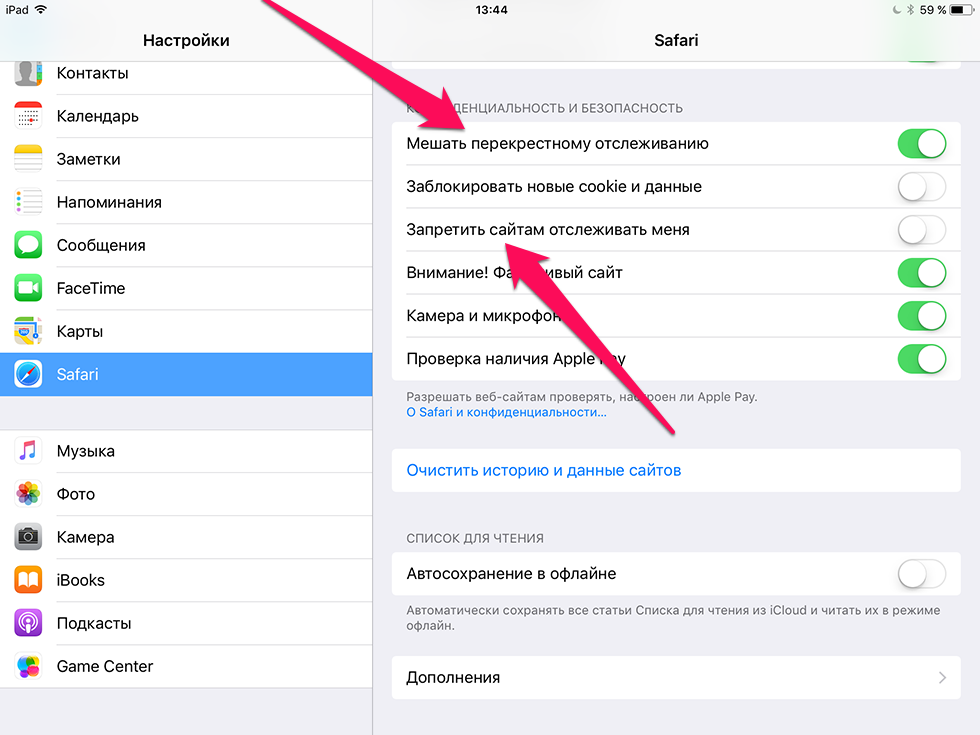 Однако, если размер приложения слишком велик, вы не сможете использовать его на своем iPhone. Но это изменилось в iOS 13, которая, наконец, дает контроль над загрузкой сотовых данных в App Store.
Однако, если размер приложения слишком велик, вы не сможете использовать его на своем iPhone. Но это изменилось в iOS 13, которая, наконец, дает контроль над загрузкой сотовых данных в App Store.
По мере того, как год за годом стандартные тарифные планы сотовой связи увеличивались в размерах, Apple старалась не отставать от них со своими ограничениями на загрузку приложений через сотовую сеть. В iPhone OS 2 было ограничение в 10 МБ, в iOS 3.1.3 оно было увеличено до 20 МБ, в iOS 5.1 — 50 МБ, в iOS 7 — до 100 МБ, в iOS 11 — 150 МБ, в iOS 12.3.1 — до 150 МБ. 200 МБ, а iOS 13 практически полностью снимает шапку.
Верно. В новой iOS 13 наконец-то снято ограничение на загрузку из App Store без подключения к Wi-Fi. Вы можете загрузить приложение любого размера из App Store, используя LTE, включая обширные игры, огромные словари, фото- и видеоредакторы и другие приложения большего размера, чем обычно. Многие люди в Соединенных Штатах имеют безлимитные тарифные планы со своим оператором связи, поэтому правильно снять ограничения и разрешить неограниченную загрузку.
- Не пропустите: более 200 интересных новых функций iOS 13 для iPhone
Шаг 1. Просмотр и изменение настроек загрузки приложений
хотите установить приложение размером более 200 МБ. Он не блокирует вас, а запрашивает разрешение на продолжение. Однако есть два других параметра, к которым вы можете получить доступ в приложении «Настройки». Посетите настройки «iTunes & App Store» и под Cellular Data , вы найдете опцию «Загрузки приложений». Коснитесь этого, чтобы просмотреть его варианты.
- Всегда разрешать : Разрешает автоматическую загрузку всех приложений с использованием LTE. Никаких подсказок нет — он просто делает это, не задавая вопросов.
- Спросить, если более 200 МБ : выбор по умолчанию позволяет автоматически загружать приложения размером менее 200 МБ с использованием LTE. Это означает, что вам будет предложено подтвердить загрузку, если она превышает 200 МБ.

- Всегда спрашивайте : Всегда запрашивайте разрешение на загрузку приложений с использованием LTE. Это относится ко всему, независимо от размера.
Хотя каждая из настроек позволит вам загружать приложение размером более 200 МБ через LTE, разница заключается в том, что вы получаете предупреждение о загрузке большого приложения или это происходит автоматически. Если вы всегда хотите разрешить загрузку приложений любого размера без предупреждения, выберите параметр «Всегда разрешать». Даже если вы выберете любой из двух других параметров, вы всегда можете переопределить появившееся предупреждение.
В качестве примечания: разрешение требуется всегда, когда вы находитесь в роуминге, независимо от того, какую из трех настроек вы выберете, поскольку стоимость роуминга на тарифных планах сотовой связи значительно выше.
Шаг 2. Загрузите приложение размером более 200 МБ из App Store
Чтобы загрузить приложение размером более 200 МБ, перейдите в App Store.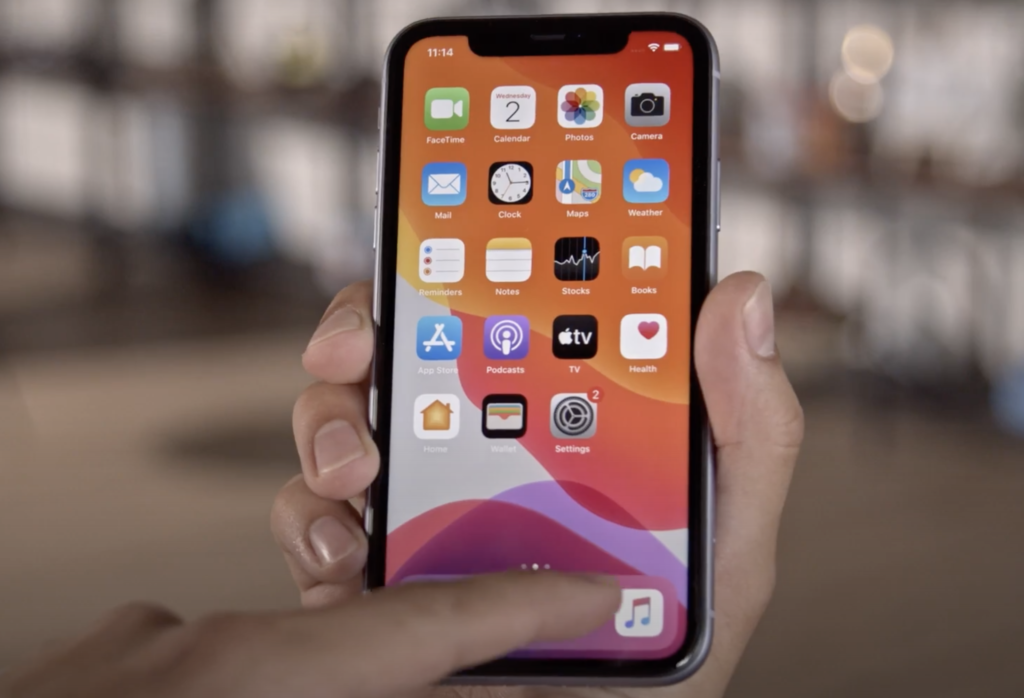 В этом примере я буду загружать Оксфордский словарь английского языка, размер которого составляет 224,8 МБ. Нажмите «Получить» на странице сведений о приложении, при необходимости выполните аутентификацию, и приложение начнет загрузку через LTE без предупреждения, но только в том случае, если вы выбрали параметр «Всегда разрешать».
В этом примере я буду загружать Оксфордский словарь английского языка, размер которого составляет 224,8 МБ. Нажмите «Получить» на странице сведений о приложении, при необходимости выполните аутентификацию, и приложение начнет загрузку через LTE без предупреждения, но только в том случае, если вы выбрали параметр «Всегда разрешать».
Если вы выбрали «Спрашивать, если больше 200 МБ» или «Всегда спрашивать», вы получите всплывающее окно, как на снимке экрана ниже, с указанием размера приложения и предупреждением о дополнительных сборах на вашем тарифном плане сотовой связи. , а также возможность загрузить его «Позже по Wi-Fi» или «Загрузить», чтобы продолжить сразу после LTE.
В зависимости от мощности вашего сигнала и тарифного плана сотовой связи полная загрузка приложения может занять несколько минут. После завершения он появится на главном экране.
Не пропустите: переключайтесь или подключайтесь к сетям Wi-Fi и устройствам Bluetooth прямо из Центра управления в iOS 13
Обеспечьте безопасность подключения без ежемесячного счета .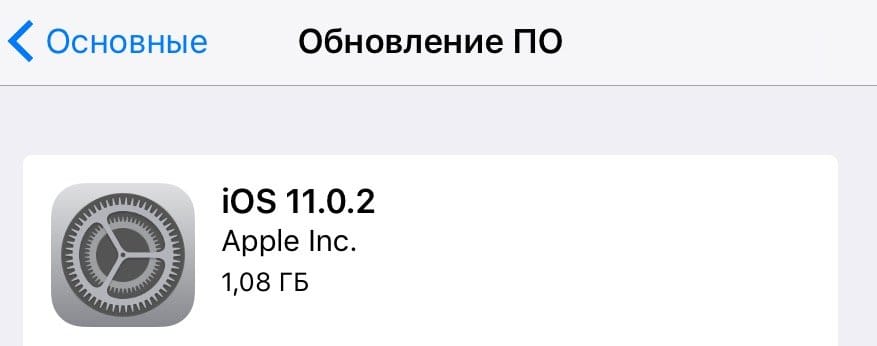 Получите пожизненную подписку на VPN Unlimited для всех своих устройств, совершив разовую покупку в новом магазине гаджетов, и смотрите Hulu или Netflix без региональных ограничений, повышайте безопасность при просмотре в общедоступных сетях и многое другое.
Получите пожизненную подписку на VPN Unlimited для всех своих устройств, совершив разовую покупку в новом магазине гаджетов, и смотрите Hulu или Netflix без региональных ограничений, повышайте безопасность при просмотре в общедоступных сетях и многое другое.
Купить сейчас (скидка 80%) >
Другие выгодные предложения:
- Скидка 41 % на домашний анализатор Wi-Fi
- Скидка 98 % на набор для обучения программированию
- Скидка 98 % на учебный курс по бухгалтерскому учету
- Скидка 59 % на видеофон XSplit VCam редактор
Фото на обложке и скриншоты сделаны Нельсоном Агиларом/Gadget Hacks
Оставьте первый комментарий
- Горячий
- Последний
Как:
Новый инструмент вырезания от Apple волшебным образом изолирует объекты и удаляет фон из изображений на вашем iPhoneКак:
В Apple Photos появилась 21 новая функция для iPhone, которая сделает вашу жизнь прощеКак:
Настройка главного экрана для iPhone стала еще лучше благодаря 15 важным новым функциямКак:
Загрузите и установите iOS 16. 1 на свой iPhone, чтобы первыми опробовать новые функции
1 на свой iPhone, чтобы первыми опробовать новые функцииКак:
Настройте экран блокировки вашего iPhone с помощью этих 27 потрясающих новых функций на iOS 16Как:
Обход раздражающих CAPTCHA для приложений и веб-сайтов на вашем iPhone автоматически для мгновенной проверкиКак:
Отключите постоянно включенный дисплей на вашем iPhone 14 Pro или 14 Pro Max — временно или постоянноКак:
Apple Books только что получили крупнейшее обновление для iPhone за последние годыКак:
Отмечайте тексты и iMessages как непрочитанные на вашем iPhone, iPad или MacКак:
Все 350+ новых функций iOS 16 для вашего iPhoneКак:
Приручите уведомления на экране блокировки вашего iPhone с помощью различных стилей отображения iOS 16Как:
Это единственные различия между iPhone 14 Pro и 14 Pro MaxКак:
Если «Сообщения» занимают слишком много места в хранилище iPhone или iCloud, пока не удаляйте свои разговорыКак:
Все приложения с виджетами блокировки экрана для вашего iPhoneКак:
Используйте Live Captions на вашем iPhone для расшифровки любого аудио в режиме реального времени — звонков, видео, подкастов и многого другогоКак:
Заставьте Siri говорить все, что вы хотите, каждый раз, когда вы подключаете свой iPhone к зарядному устройствуКак:
Редактируйте отправленные iMessages, чтобы исправить орфографические ошибки и другие ошибкиКак:
Safari только что дал вам 17 веских причин для обновления до iOS 16 на вашем iPhoneКак:
Превратите любой веб-сайт в полноэкранное приложение на вашем iPhoneПредупреждение:
Конфиденциальная информация, которую вы затемняете на изображениях, может быть раскрыта с помощью нескольких быстрых правок на вашем iPhoneВсе функции
Как:
Новый инструмент вырезания от Apple волшебным образом изолирует объекты и удаляет фон из изображений на вашем iPhoneКак:
В Apple Photos появилась 21 новая функция для iPhone, которая сделает вашу жизнь прощеКак:
Настройка главного экрана для iPhone стала еще лучше благодаря 15 важным новым функциямКак:
Загрузите и установите iOS 16. 1 на свой iPhone, чтобы первыми опробовать новые функции
1 на свой iPhone, чтобы первыми опробовать новые функцииКак:
Настройте экран блокировки вашего iPhone с помощью этих 27 потрясающих новых функций на iOS 16Как:
Обход раздражающих CAPTCHA для приложений и веб-сайтов на вашем iPhone автоматически для мгновенной проверкиКак:
Отключите постоянно включенный дисплей на вашем iPhone 14 Pro или 14 Pro Max — временно или постоянноКак:
Apple Books только что получили крупнейшее обновление для iPhone за последние годыКак:
Отмечайте тексты и iMessages как непрочитанные на вашем iPhone, iPad или MacКак:
Все 350+ новых функций iOS 16 для вашего iPhoneКак:
Приручите уведомления на экране блокировки вашего iPhone с помощью различных стилей отображения iOS 16Как:
Это единственные различия между iPhone 14 Pro и 14 Pro MaxКак:
Если «Сообщения» занимают слишком много места в хранилище iPhone или iCloud, пока не удаляйте свои разговорыКак:
Все приложения с виджетами блокировки экрана для вашего iPhoneКак:
Используйте Live Captions на вашем iPhone для расшифровки любого аудио в режиме реального времени — звонков, видео, подкастов и многого другогоКак:
Заставьте Siri говорить все, что вы хотите, каждый раз, когда вы подключаете свой iPhone к зарядному устройствуКак:
Редактируйте отправленные iMessages, чтобы исправить орфографические ошибки и другие ошибкиКак:
Safari только что дал вам 17 веских причин для обновления до iOS 16 на вашем iPhoneКак:
Превратите любой веб-сайт в полноэкранное приложение на вашем iPhoneПредупреждение:
Конфиденциальная информация, которую вы затемняете на изображениях, может быть раскрыта с помощью нескольких быстрых правок на вашем iPhoneВсе горячие сообщения
Хорошая камера без телеобъектива
Обратите внимание: В октябре 2020 года мы обновили протокол тестирования камеры DXOMARK. Версия 4 теперь включает тесты предварительного просмотра изображений и широкий спектр новых тестовых сцен в рамках нашей новой оценки надежности, которая измеряет способность камеры обеспечивать стабильное качество фотографий и видео во всех сценариях съемки. Мы повторно протестировали это устройство, используя новую версию 4 протокола тестирования, и подготовили этот полностью обновленный обзор. Для получения дополнительной информации см. нашу статью о предварительном просмотре, надежности и других обновлениях версии 4 протокола тестирования камеры DXOMARK.
Версия 4 теперь включает тесты предварительного просмотра изображений и широкий спектр новых тестовых сцен в рамках нашей новой оценки надежности, которая измеряет способность камеры обеспечивать стабильное качество фотографий и видео во всех сценариях съемки. Мы повторно протестировали это устройство, используя новую версию 4 протокола тестирования, и подготовили этот полностью обновленный обзор. Для получения дополнительной информации см. нашу статью о предварительном просмотре, надежности и других обновлениях версии 4 протокола тестирования камеры DXOMARK.
Выпущенный в сентябре 2019 года iPhone 11 оснащен 6,1-дюймовым дисплеем Liquid Retina HD, чипсетом Apple A13 Bionic, 64/128/256 ГБ встроенной памяти и защитой от пыли и воды IP68. Основная камера предлагает двойной датчик и установку объектива, включая стандартную широкоугольную основную камеру, эквивалентную 26 мм, и вторую сверхширокоугольную камеру, эквивалентную 13 мм. Оба датчика обеспечивают выходное разрешение 12 МП, при этом в основной камере используется большой 1/2,55-дюймовый датчик с пикселями 1,4 мкм, двухпиксельный автофокус PDAF и стабилизированный (OIS) объектив. Для любителей видео на смартфонах iPhone 11 реализует те же основные характеристики, что и модели Pro, со стабилизированным захватом видео 4K со скоростью 24/30/60 кадров в секунду, а также захватом видео HD со скоростью до 240 кадров в секунду, обработкой HDR и записью стереозвука. .
Для любителей видео на смартфонах iPhone 11 реализует те же основные характеристики, что и модели Pro, со стабилизированным захватом видео 4K со скоростью 24/30/60 кадров в секунду, а также захватом видео HD со скоростью до 240 кадров в секунду, обработкой HDR и записью стереозвука. .
Читайте дальше, чтобы узнать, как Apple iPhone 11 показал себя с новой версией 4 протокола тестирования камеры DXOMARK.
Сводка обновлений
Apple iPhone 11
119
Камера
129
Фото
Экспозиция
89
Honor Magic4 Ultimate
BEST: Honor Magic4 Ultimate (111)
Color
103
Apple iPhone 13 Pro Max
0003
Best: Apple iPhone 13 Pro Max (107)
Autofocus
104
Asus Smartphone for Snapdragon Insiders
Best: Asus Smartphone for Snapdragon Insiders (109)
Texture
99
Xiaomi Mi 11
Лучше всего: Xiaomi Mi 11 (111)
Noise
67
Honor Magic4 Ultimate
Лучший: Honor Magic4 Ultimate (102)
Артефакты
67
Google Pixel 6
BEST: Google Pixel 6 (77).
Night
50
Huawei Mate 40 Pro+
Best: Huawei Mate 40 Pro+ (82)
Bokeh
55
Huawei P50 Pro
Best: Huawei P50 Pro (80)
.
Apple iPhone 13 Pro Max
Best: Apple iPhone 13 Pro Max (80)
36
Zoom
Tele
34
Honor Magic4 Ultimate
Best: Honor Magic4 Ultimate (140)
WIDE
0002 40
Honor Magic4 Ultimate
Best: Honor Magic4 Ultimate (58)
109
Видео
Экспозиция
95
Apple iPhone 13 Pro Max
Лучший: Apple iPhone Pro Max (118)
Color.
96
Honor Magic4 Ultimate
Лучший: Honor Magic4 Ultimate (107)
Автофокус
99
Apple iPhone 13 Pro Max
Лучший: Apple iPhone 13 Pro Max
Лучший: 9 0 003 Pro Max (1009)0003
77
Oppo Reno6 Pro 5G (Snapdragon)
Лучший: Oppo Reno6 Pro 5G (Snapdragon) (99)
Шум
91
Apple Max iPhone 13 Pro Max
3 Лучший: iPhone
3 )
Артефакты
82
Xiaomi 12S Ultra
Best: Xiaomi 12S Ultra (85)
Стабилизация
98
Vivo X70 Pro+
Best: Vivo x70 Pro+ (103)
9000 3
. его общий балл до 119после тестирования по нашему новому протоколу и во многих отношениях продолжает предлагать отличные возможности фотосъемки со смартфона. Фотографии с основной камеры отображают точную экспозицию с широким динамическим диапазоном в большинстве протестированных условий, обеспечивая общее качество, очень похожее на более крупный iPhone 11 Pro Max. Цвет также является сильной стороной iPhone 11, с яркой и приятной визуализацией почти на всех изображениях. Единственное исключение здесь — при слабом искусственном освещении, когда баланс белого имеет теплый оттенок, но не слишком оскорбительный. Детализация хорошая в большинстве условий, отчасти благодаря отличной системе автофокусировки, которая показала быструю, точную и надежную работу в наших новых и более сложных тестах производительности.
его общий балл до 119после тестирования по нашему новому протоколу и во многих отношениях продолжает предлагать отличные возможности фотосъемки со смартфона. Фотографии с основной камеры отображают точную экспозицию с широким динамическим диапазоном в большинстве протестированных условий, обеспечивая общее качество, очень похожее на более крупный iPhone 11 Pro Max. Цвет также является сильной стороной iPhone 11, с яркой и приятной визуализацией почти на всех изображениях. Единственное исключение здесь — при слабом искусственном освещении, когда баланс белого имеет теплый оттенок, но не слишком оскорбительный. Детализация хорошая в большинстве условий, отчасти благодаря отличной системе автофокусировки, которая показала быструю, точную и надежную работу в наших новых и более сложных тестах производительности.
Хорошая экспозиция с широким динамическим диапазоном и приятной цветопередачей. Общая детализация хорошая, но мелкие детали теряются на заднем плане и видны небольшие артефакты муара.
Точная экспозиция снята в помещении, и хотя баланс белого немного теплый, цветопередача хорошая, а общий эффект приятный.
Где мы начинаем видеть более существенные различия между iPhone 11 и его более крупным аналогом 11 Pro Max, так это в нашей новой дополнительной оценке Zoom. Меньшее устройство имеет хорошие возможности уменьшения масштаба для сверхширокоугольных снимков, которые отображают хорошую экспозицию, широкий динамический диапазон и приятную цветопередачу. Однако отсутствие телеобъектива ограничивает потенциал iPhone 11 для увеличения. Снимки с близкого расстояния приемлемы, но когда вы увеличиваете увеличение немного дальше, ожидайте увидеть низкую детализацию как на средних, так и на дальних снимках. Те же аппаратные ограничения также влияют на результаты боке устройства. Хотя оценка глубины и эффект глубины резкости хороши, короткое фокусное расстояние основной камеры не идеально подходит для портретной съемки. Вспышка также является небольшим недостатком, ночные портреты иногда заметно переэкспонированы.
При очень слабом освещении экспозиция немного низкая, но приемлемая, а цвет и детализация хорошо сохраняются на изображениях iPhone 11 при слабом освещении.
Основное отличие, которое мы видим по сравнению с версией Pro Max, заключается в снимках с зумом средней и большой дальности, которые имеют более низкую детализацию из-за отсутствия телеобъектива.
В нашем обновленном анализе видео iPhone 11 получил улучшенную оценку видео 109 и продолжает оставаться одним из лучших устройств, которые мы тестировали для движущихся изображений. Экспозиция по большей части точная, с широким динамическим диапазоном и приятной цветопередачей. Небольшая нестабильность баланса белого иногда очевидна при видеосъемке в помещении, и наши тестеры наблюдали случайную нестабильность экспозиции, но это лишь незначительные несоответствия в остальном стабильных характеристиках экспозиции и цвета. IPhone 11 не справляется с временным шумом так же хорошо, как лучшие производители при очень слабом освещении, но это приемлемо, а детализация при слабом освещении на самом деле впечатляет, как вы можете видеть на видео ниже. Система стабилизации iPhone 11 также эффективно справляется с нежелательными эффектами движения, а автофокус также быстрый и надежный, хотя во время отслеживания иногда видно пошаговое автофокусирование.
Система стабилизации iPhone 11 также эффективно справляется с нежелательными эффектами движения, а автофокус также быстрый и надежный, хотя во время отслеживания иногда видно пошаговое автофокусирование.
Видео с хорошей экспозицией, широким динамическим диапазоном и приятной цветопередачей как на улице, так и в помещении.
Шум виден при очень слабом освещении, но детализация впечатляет, и, если не считать незначительных несоответствий экспозиции и цветов, общий эффект очень хорош, учитывая сложные условия.
Предварительный просмотр
В соответствии со всеми устройствами Apple, которые мы недавно тестировали, качество изображения предварительного просмотра является сильной стороной iPhone 11. В условиях высокой контрастности хорошие возможности Live HDR гарантируют, что динамический диапазон снятого изображения будет аналогичен тому, что вы видите на -экран с хорошо контролируемыми бликами. Иногда целевая экспозиция на снимках HDR в финальном рендеринге немного ниже, но по большей части то, что вы видите, является хорошим показателем того, что вы получите в ярких сценах на открытом воздухе. То же самое верно и в помещении: iPhone 11 обеспечивает надежное представление экспозиции, деталей и шума в своем канале предварительного просмотра. Это не так сильно при слабом освещении, но все же хорошо, и рендерингу боке на экране в портретном режиме также можно доверять.
В условиях высокой контрастности хорошие возможности Live HDR гарантируют, что динамический диапазон снятого изображения будет аналогичен тому, что вы видите на -экран с хорошо контролируемыми бликами. Иногда целевая экспозиция на снимках HDR в финальном рендеринге немного ниже, но по большей части то, что вы видите, является хорошим показателем того, что вы получите в ярких сценах на открытом воздухе. То же самое верно и в помещении: iPhone 11 обеспечивает надежное представление экспозиции, деталей и шума в своем канале предварительного просмотра. Это не так сильно при слабом освещении, но все же хорошо, и рендерингу боке на экране в портретном режиме также можно доверять.
Apple iPhone 11, предварительный просмотр: точная целевая экспозиция с широким динамическим диапазоном
Apple iPhone 11, захват: экспозиция, детализация и шум на финальном изображении аналогичны.
Выпущенный в сентябре 2019 года iPhone 11 — новейший флагман Apple начального уровня, стоящий рядом с более дорогими моделями iPhone 11 Pro в новой линейке. Ключевые особенности включают 6,1-дюймовый дисплей Liquid Retina HD, новейший чипсет Apple A13 Bionic, 64/128/256 ГБ встроенной памяти и пыле/водостойкость IP68.
Ключевые особенности включают 6,1-дюймовый дисплей Liquid Retina HD, новейший чипсет Apple A13 Bionic, 64/128/256 ГБ встроенной памяти и пыле/водостойкость IP68.
Основная камера оснащена двойным сенсором и объективом, в том числе стандартной широкоугольной основной камерой, эквивалентной 26 мм, и второй сверхширокоугольной камерой, эквивалентной 13 мм. Оба датчика имеют выходное разрешение 12 МП, а основная камера использует большой 1/2,55-дюймовый датчик с пикселями 1,4 мкм, двухпиксельный автофокус PDAF и стабилизированный (OIS) объектив.
Для любителей видео со смартфонов iPhone 11 обладает теми же базовыми характеристиками, что и модели Pro, со стабилизированным захватом видео 4K со скоростью 24/30/60 кадров в секунду, а также захватом HD-видео со скоростью до 240 кадров в секунду, обработкой HDR и записью стереозвука. .
Получив и подтвердив оценки, мы рады раскрыть сильные и слабые стороны iPhone 11 от Apple в нашем всестороннем обзоре.
Технические характеристики основных камер:
- Настройка двойной камеры
- Основной: 12-мегапиксельный сенсор 1/2,55 дюйма с пикселями 1,4 мкм и объективом 26 мм с диафрагмой f/1,8
- Сверхширокий: 12-мегапиксельный сенсор с 13-мм объективом с диафрагмой f/2,4
- Автофокус Dual Pixel PDAF (основная камера)
- Двухцветная вспышка Quad-LED
- HDR (фото/панорама)
- Видео 4K 2160p@24/30/60fps с HDR и записью стереозвука
- Full HD 1080p@30/60/120/240fps видео
О тестах камер DXOMARK : Для подсчета очков и анализа в наших обзорах камер смартфонов инженеры DXOMARK снимают и оценивают более 1600 тестовых изображений и более 2 часов видео как в контролируемых лабораторных условиях, так и в естественных условиях внутри и вне помещений, используя настройки камеры по умолчанию. Эта статья предназначена для освещения наиболее важных результатов нашего тестирования. Для получения дополнительной информации о протоколе тестирования камеры DXOMARK нажмите здесь. Подробнее о том, как мы оцениваем камеры смартфонов, можно узнать здесь.
Эта статья предназначена для освещения наиболее важных результатов нашего тестирования. Для получения дополнительной информации о протоколе тестирования камеры DXOMARK нажмите здесь. Подробнее о том, как мы оцениваем камеры смартфонов, можно узнать здесь.
РЕЗЮМЕ ТЕСТА
109
Камера
112
Фото
101
Видео
Достижение общего балла камеры DXOMark в 109, iPhone 11 является очень способным устройством для как кадров и видео. Выйдя за пределы первой десятки в нашей базе данных, его качество изображения не такое высокое, как у iPhone 11 Pro Max, который занимает 4-е место с 117 баллами, но новый iPhone 11 с двумя камерами предлагает небольшое улучшение по сравнению с прошлогодним iPhone XS Max. в 106.
Показатели видео для iPhone 11 и iPhone 11 Pro Max очень сопоставимы, поэтому разница заключается в производительности фото. Отсутствие третьего телеобъектива на iPhone 11 является важным фактором его более низкого балла за фото — 112 по сравнению со 124 у iPhone 11 Pro Max, чей телеобъектив обеспечивает лучшие результаты для масштабирования и боке.
Сверхширокоугольная камера iPhone 11 не уступает более дорогой модели Pro, однако производительность основной камеры в таких ключевых категориях, как экспозиция, цвет, детализация и автофокус, очень сопоставима. Таким образом, вы можете рассчитывать на точную экспозицию с довольно широким динамическим диапазоном, приятными цветами и четкими снимками с хорошим уровнем детализации в большинстве условий освещения.
iPhone 11 обеспечивает точную целевую экспозицию с довольно широким динамическим диапазоном в уличных сценах.
В нашем анализе экспозиции iPhone 11 показал очень хорошие результаты для сцен на открытом воздухе и в помещении благодаря в целом точной целевой экспозиции и высокому уровню контрастности. Он также очень эффективен при слабом освещении, когда целевая экспозиция точна вплоть до почти темных условий всего в 1 люкс, но контрастность ниже, что повлияло на оценку экспозиции при слабом освещении. В наших очень сложных высококонтрастных тестовых сценах целевая экспозиция хорошая, с приемлемым динамическим диапазоном, и результаты практически такие же, как и для iPhone 11 Pro Max. Обработка HDR гарантирует, что детали хорошо сохраняются в более темных областях, но светлые участки часто обрезаются в очень ярких областях.
Обработка HDR гарантирует, что детали хорошо сохраняются в более темных областях, но светлые участки часто обрезаются в очень ярких областях.
Apple iPhone 11, высококонтрастная сцена, хорошая экспозиция в тени
Apple iPhone 11 Pro Max, высококонтрастная сцена, хорошая экспозиция в тени
Samsung Galaxy S10+, высококонтрастная сцена, хорошие тени и больше света деталь
В помещении экспозиция объекта остается хорошей при высоком уровне контраста. В нашей тестовой портретной сцене с подсветкой iPhone 11 может обеспечить хорошую экспозицию объекта, сохраняя при этом детали в светлых участках снаружи. В этом примере iPhone 11 лучше, чем Samsung Galaxy S10+, который недоэкспонирует портрет.
Apple iPhone 11, портрет с подсветкой, точная экспозиция цели
Apple iPhone 11 Pro Max, портрет с подсветкой, точная экспозиция цели
Samsung Galaxy S10+, портрет с подсветкой, низкая целевая экспозиция
Общая цветопередача на iPhone 11 приятная, с результатами, в целом соответствующими моделям Pro. Цвета яркие как на открытом воздухе, так и в помещении, а в некоторых случаях даже немного более насыщенные по сравнению с iPhone 11 Pro Max. Баланс белого на iPhone 11 в основном точен, хотя на уличных изображениях часто виден небольшой желто-зеленый оттенок. Более теплые желтые тона в некоторых случаях могут быть приятными, хотя изображения, которые больше склоняются к зеленому, менее успешны. Оттенки цветов также хорошо контролируются в большинстве тестовых условий, поэтому вы можете ожидать одинаковый цвет в центре и по краям кадра.
Цвета яркие как на открытом воздухе, так и в помещении, а в некоторых случаях даже немного более насыщенные по сравнению с iPhone 11 Pro Max. Баланс белого на iPhone 11 в основном точен, хотя на уличных изображениях часто виден небольшой желто-зеленый оттенок. Более теплые желтые тона в некоторых случаях могут быть приятными, хотя изображения, которые больше склоняются к зеленому, менее успешны. Оттенки цветов также хорошо контролируются в большинстве тестовых условий, поэтому вы можете ожидать одинаковый цвет в центре и по краям кадра.
Apple iPhone 11, цветопередача, теплый баланс белого и высокая насыщенность
Apple iPhone 11 Pro Max, цветопередача, чуть более холодный и менее насыщенный
Samsung Galaxy S10+, цветопередача, чуть более холодный и менее насыщенный
Сохранение деталей есть iPhone 11 немного улучшился по сравнению с Pro, но разница незначительна, поэтому, по сути, мы можем сказать, что реальные результаты такие же. В наших лабораторных измерениях iPhone 11 зафиксировал высокие уровни резкости более 80% в статических сценах при ярком освещении (1000 люкс) и при слабом освещении (20 люкс). После этого детализация немного снижается, вплоть до 60% четкости при очень слабом освещении (1 люкс), но даже в этом случае вы можете быть уверены в хорошей детализации статических объектов на большинстве снимков. При съемке движущихся объектов детализация также превосходна как на открытом воздухе (1000 люкс), так и при освещении в помещении (100 люкс), поэтому потеря детализации становится проблематичной только в условиях слабого освещения с движущимися объектами. Таким образом, iPhone 11 хорошо справляется с захватом мелких деталей и краев, таких как ветви деревьев и балконы зданий в приведенном ниже примере; и хотя Samsung Galaxy S10+, возможно, немного лучше, на самом деле в нем не так уж много.
После этого детализация немного снижается, вплоть до 60% четкости при очень слабом освещении (1 люкс), но даже в этом случае вы можете быть уверены в хорошей детализации статических объектов на большинстве снимков. При съемке движущихся объектов детализация также превосходна как на открытом воздухе (1000 люкс), так и при освещении в помещении (100 люкс), поэтому потеря детализации становится проблематичной только в условиях слабого освещения с движущимися объектами. Таким образом, iPhone 11 хорошо справляется с захватом мелких деталей и краев, таких как ветви деревьев и балконы зданий в приведенном ниже примере; и хотя Samsung Galaxy S10+, возможно, немного лучше, на самом деле в нем не так уж много.
Apple iPhone 11, детализация и текстура на открытом воздухе
Apple iPhone 11, кроп, хорошая детализация
Apple iPhone 11 Pro Max, детализация и текстура на открытом воздухе
Apple iPhone 11 Pro Max, кроп, хорошая детализация
Samsung Galaxy S10+, детализация и текстура на открытом воздухе
Samsung Galaxy S10+, кадрирование, края немного лучше
Продолжая тенденцию своих предыдущих устройств, Apple предпочитает улучшать детализацию за счет небольшого шума. Это один из основных недостатков устройства, с видимым шумом на плоских участках изображений вне помещения, а грубый и хроматический шум часто создает проблемы, особенно на изображениях в помещении и при слабом освещении. Вы можете видеть, что на снимках с iPhone отчетливо виден пятнистый шумовой эффект на стене в примере ниже. Для сравнения вы можете видеть, что Samsung Galaxy S10+ способен поддерживать приемлемую детализацию на стуле (даже если края не так четко определены, как на iPhone), при этом на стене практически не видно шума.
Это один из основных недостатков устройства, с видимым шумом на плоских участках изображений вне помещения, а грубый и хроматический шум часто создает проблемы, особенно на изображениях в помещении и при слабом освещении. Вы можете видеть, что на снимках с iPhone отчетливо виден пятнистый шумовой эффект на стене в примере ниже. Для сравнения вы можете видеть, что Samsung Galaxy S10+ способен поддерживать приемлемую детализацию на стуле (даже если края не так четко определены, как на iPhone), при этом на стене практически не видно шума.
Apple iPhone 11, детали в помещении и шум
Apple iPhone 11, кадрирование, хорошая детализация, но небольшой шум
Apple iPhone 11 Pro Max, детализация в помещении и шум
Apple iPhone 11 Pro Max, кадрирование, хорошая детализация, но небольшой шум
Samsung Galaxy S10+, детализация в помещении и шум
Samsung Galaxy S10+, кроп, меньше деталей, но нет шума
IPhone 11 набирает солидный балл за автофокус благодаря системе PDAF основной камеры, которая постоянно обеспечивает сфокусированные снимки во время нашего сравнительного лабораторного анализа и при съемке тестовых сцен на месте. Время отклика автофокуса также очень быстрое, с почти мгновенным захватом после запроса фокусировки, гарантируя, что вы сможете делать снимки как статических, так и движущихся объектов в фокусе при любых условиях освещения. Некоторая чрезмерная резкость очевидна при ближайшем рассмотрении, в результате чего резкость составляет около 120%, но это дает преимущество, заключающееся в том, что изображения на экране устройства выглядят очень четкими.
Время отклика автофокуса также очень быстрое, с почти мгновенным захватом после запроса фокусировки, гарантируя, что вы сможете делать снимки как статических, так и движущихся объектов в фокусе при любых условиях освещения. Некоторая чрезмерная резкость очевидна при ближайшем рассмотрении, в результате чего резкость составляет около 120%, но это дает преимущество, заключающееся в том, что изображения на экране устройства выглядят очень четкими.
В нашем эталонном анализе автофокусировки Apple iPhone 11 был точен и быстр при слабом освещении (диаграмма анализа 20 люкс).
Apple внедрила эффективную сверхширокоугольную вторую камеру на флагманском iPhone, а фокусное расстояние, эквивалентное 13 мм, обеспечивает одно из самых широких полей зрения, которые мы когда-либо измеряли. Результаты среди моделей iPhone 11 и Pro практически одинаковы: в целом точная экспозиция в большинстве условий, приятная цветопередача и точный баланс белого. Геометрические искажения хорошо исправлены, и опять же, детализация хороша за счет немного большего количества шума, который заметен наряду с некоторым цветовым квантованием на уличных изображениях; и шум очень заметен в условиях внутреннего освещения.
Apple iPhone 11, широкий угол, точная экспозиция и приятный цвет
Apple iPhone 11 Pro Max, широкий угол, точная экспозиция и приятный цвет
Samsung Galaxy S10+, широкий угол, более низкая экспозиция и меньшая детализация
Отсутствие третья камера с телеобъективом на менее дорогом iPhone 11 — его главный недостаток по сравнению с моделями Pro. Если хорошее качество зум-снимков является важным фактором при съемке на смартфон, важно, чтобы вы выбрали устройство с объективом с большим фокусным расстоянием. Используя цифровой зум iPhone 11, детализация довольно хорошо сохраняется на близком расстоянии (~ 2-кратное увеличение), а шум и артефакты достаточно хорошо контролируются. Однако качество изображения при съемке с близкого расстояния ухудшается в условиях низкой освещенности, и iPhone 11 не может конкурировать с телеобъективами при среднем или дальнем увеличении (~ 4-кратное и ~ 8-кратное увеличение соответственно). Сильный и грубый шум часто виден на среднем и дальнем расстоянии во всех тестируемых условиях, наряду с заметной потерей деталей, а также артефактами звона и наложения.
Apple iPhone 11, дальний зум
Apple iPhone 11, кроп, низкая детализация
Apple iPhone 11 Pro Max, дальний зум
Apple iPhone 11 Pro Max, кроп, улучшенная детализация
Samsung Galaxy S10+, дальний зум
Samsung Galaxy S10+, кадрирование, лучшая детализация
Ограничение стандартного фокусного расстояния, эквивалентного 26 мм, в портретном режиме также влияет на показатель боке iPhone 11, поскольку фокусное расстояние эквивалентно 52 мм. длина на Pro обеспечивает более благоприятное поле зрения для портретов. Кроме того, iPhone 11 довольно хорошо имитирует эффект боке, хотя очевидны некоторые недостатки. Оценка глубины в целом приемлема, хотя некоторые краевые артефакты видны при внимательном рассмотрении вокруг сложных областей. Детализация лиц хорошо сохраняется, но за счет некоторого шума; и хотя размытие фона не особенно сильное, а в прожекторах немного не хватает контраста, в целом эффект выглядит довольно естественно.
Apple iPhone 11, имитация боке
Apple iPhone 11, кадрирование, приемлемая детализация и оценка глубины
Apple iPhone 11 Pro Max, имитация боке
Apple iPhone 11 Pro Max, кадрирование, улучшенная детализация и оценка глубины
Samsung Galaxy S10+, имитация боке
Samsung Galaxy S10+, кадрирование, пониженная детализация и артефакты по краям
Для ночной съемки iPhone 11 превосходит некоторые из лучших устройств, которые мы тестировали в целом, но результаты немного неоднозначны. В автоматическом режиме вспышка срабатывает правильно, когда устройство распознает лицо, и не срабатывает для пейзажей, поэтому поведение очень хорошее. Городские пейзажи при слабом освещении получаются довольно красивыми, с точной экспозицией и довольно широким динамическим диапазоном, обеспечивающим хорошее сохранение светлых участков и в то же время гарантирующим, что изображения не будут слишком темными. Цвет приятный с точным балансом белого, и детализация на этих снимках также остается достаточно высокой, хотя это происходит за счет видимого шума и квантования цвета. Что немного падает, так это производительность вспышки, когда она срабатывает: портреты часто переэкспонированы, на лицах видны обрывы светлых участков, а фон, как правило, довольно темный, что дает довольно резкий и не слишком лестный результат.
Цвет приятный с точным балансом белого, и детализация на этих снимках также остается достаточно высокой, хотя это происходит за счет видимого шума и квантования цвета. Что немного падает, так это производительность вспышки, когда она срабатывает: портреты часто переэкспонированы, на лицах видны обрывы светлых участков, а фон, как правило, довольно темный, что дает довольно резкий и не слишком лестный результат.
Apple iPhone 11, вспышка-авто
Apple iPhone 11, кроп, достаточно широкий динамический диапазон с видимым шумом
Apple iPhone 11 Pro Max, вспышка-авто
Apple iPhone 11 Pro Max, кроп, достаточно широкий динамический диапазон с видимым шумом
Samsung Galaxy S10+, вспышка-авто
Samsung Galaxy S10+, кроп, меньше шума, но и детализация ниже
Мы вычитаем баллы за явные артефакты или дефекты качества изображения, видимые на изображениях. Основные штрафы, которые мы применили к iPhone 11, касались звона и искажения, а также некоторых эффектов наложения/лабиринта/муара. Также часто видны некоторые блики на изображениях с сильным контровым светом, а также потеря резкости во внешнем поле и некоторая перенасыщенность неба, что приводит к смещению голубого на некоторых изображениях вне помещения.
Основные штрафы, которые мы применили к iPhone 11, касались звона и искажения, а также некоторых эффектов наложения/лабиринта/муара. Также часто видны некоторые блики на изображениях с сильным контровым светом, а также потеря резкости во внешнем поле и некоторая перенасыщенность неба, что приводит к смещению голубого на некоторых изображениях вне помещения.
Apple iPhone 11, артефакты звонка
Apple iPhone 11, кадрирование, контрастные края отображают видимый ореол.
Apple iPhone 11, артефакты смещения голубого цвета
Apple iPhone 11, кадрирование, перенасыщенное небо выглядит неестественно.
iPhone 11 предлагает качество видео, очень сравнимое с качеством iPhone 11 Pro Max, достигая практически одинаковых результатов в каждой из протестированных нами категорий видео. (Вы можете прочитать подробный обзор видео результатов iPhone 11 Pro Max в нашем полном обзоре здесь. )
)
Одним из основных достоинств видео является экспозиция, которая является точной в большинстве тестовых условий; а реализация обработки видео HDR гарантирует, что детали света и тени достаточно хорошо отображаются в ярких или высококонтрастных сценах. На сравнительном графике ниже видно, что в то время как Samsung Galaxy S10+ обеспечивает более яркие целевые экспозиции при любых условиях освещения, iPhone обеспечивает очень хорошую экспозицию между 40 и 50 л* в диапазоне от яркого света (1000 люкс) до слабого освещения (20 люкс). . Таким образом, только в условиях крайне низкой освещенности ниже 20 люкс видео немного недоэкспонированы, но их можно использовать даже в этих условиях.
iPhone 11 фиксирует точную экспозицию цели при любых условиях освещения от 20 до 1000 люкс.
Цвета яркие и приятные в большинстве проверенных условий, а уровень детализации очень хороший в видео на улице и в помещении. Вы можете видеть, что iPhone 11 обеспечивает исключительное сохранение текстур с четкостью около 90% в условиях сильного яркого освещения от 300 до 1000 люкс, снижаясь до очень приличных 70% в условиях внутреннего освещения (100 люкс). Samsung Galaxy S10+ предлагает сравнимую текстуру при 100 люкс, но iPhone 11 отображает лучшую детализацию как при ярком, так и при слабом освещении.
Samsung Galaxy S10+ предлагает сравнимую текстуру при 100 люкс, но iPhone 11 отображает лучшую детализацию как при ярком, так и при слабом освещении.
iPhone 11 обеспечивает исключительную детализацию видео в помещении и на улице.
Apple удалось лучше контролировать соотношение шума и детализации при обработке видеосигнала по сравнению с неподвижными изображениями. Опять же, результаты для iPhone 11 и iPhone 11 Pro Max почти идентичны: устройства Apple превосходят Samsung Galaxy S10+ по временному шуму в условиях очень низкой освещенности.
Временной шум также хорошо контролируется, что соответствует Samsung S10+ в большинстве условий освещения.
Осталось несколько недостатков, в первую очередь небольшая нестабильность экспозиции и баланса белого. Они не слишком проблематичны, но при переходах между различными условиями освещения заметны некоторые скачки или скачки цвета и яркости. Стабилизация видео в iPhone 11 в целом довольно эффективна и хорошо исправит большинство нежелательных движений в статичном видео с рук. Артефакт эффекта желе (где фон кажется дрожащим) слегка заметен на видео, снятых во время ходьбы, но сильный эффект дрожания на видео, снятых при ярком свете, более заметен.
Артефакт эффекта желе (где фон кажется дрожащим) слегка заметен на видео, снятых во время ходьбы, но сильный эффект дрожания на видео, снятых при ярком свете, более заметен.
Apple iPhone 11, видео на открытом воздухе
Apple iPhone 11 Pro Max, видео на открытом воздухе обновление может быть привлечено к более удобному для кармана iPhone 11. Если фотография является важным фактором в этом выборе, хорошая новость заключается в том, что в целом менее дорогое устройство соответствует превосходному всестороннему качеству изображения iPhone 11. Про Макс. Однако без специальной третьей камеры с телеобъективом она не так хороша для зум-снимков; Снимки в портретном режиме менее успешны из-за более широкого фокусного расстояния, с которым они должны быть сняты. Однако, поскольку производительность видео также находится на одном уровне между стандартными альтернативами iPhone 11 и Pro, только недостатки масштабирования учитываются в сравнении с более экономичной моделью.
Однако, поскольку производительность видео также находится на одном уровне между стандартными альтернативами iPhone 11 и Pro, только недостатки масштабирования учитываются в сравнении с более экономичной моделью.
Фото
Профи
- Точная и последовательная экспозиция
- Яркий и приятный цвет
- Хорошая детализация в помещении и на улице
- Отличная сверхширокая производительность
Минусы
- Низкое качество зума на средних и дальних дистанциях
- Часто видимые артефакты звонка
- Переэкспонированные портреты со вспышкой ночью
- Короткое фокусное расстояние для портретов
Видео
Плюсы
- Точная экспозиция и широкий динамический диапазон
- Хорошая деталь
- Эффективная стабилизация
- Яркий и приятный цвет
Минусы
- Эффект желе виден при ходьбе
- Нестабильность баланса белого в помещении
- Периодическая нестабильность воздействия
- Шаги автофокуса во время отслеживания
- Дрожание видно при ярком свете
В прессе
Почти идеальный баланс цены и характеристик
18 февраля 2020 г.

Обзор Apple iPhone 11
18 февраля 2020 г.
iPhone 11: более «профессиональный», чем кажется
18 февраля 2020 г.
Dash для macOS — браузер документации API, менеджер фрагментов
«Незаменимый шедевр
для разработчиков».
Штефан Фюрст, Media Atelier
Создатель GrandTotal
Скачать
$€£
Покупка
Dash предоставляет вашему Mac мгновенный автономный доступ к более чем 200 наборам документации по API.
Обзор
Dash — это браузер документации API и менеджер фрагментов кода. Dash мгновенно ищет в офлайн-комплектах документации более 200 API, более 100 шпаргалок и многое другое. Вы даже можете создавать свои собственные наборы документов или запрашивать их для включения.
Вы даже можете создавать свои собственные наборы документов или запрашивать их для включения.
Поддерживаемые комплекты документации
Dash поставляется с более чем 200 комплектами автономной документации. Вы можете выбрать, какие наборы документации загружать, а Dash позаботится обо всем остальном, следя за их актуальностью. Вы также можете создавать собственные наборы документов, запрашивать наборы документов или загружать наборы документов из сторонних источников.
Ниже перечислены все различные наборы документации, которые поставляются с Dash. Выделены самые популярные из них. Все комплекты документации были созданы и поддерживаются с особой тщательностью.
Сторонние источники документации
Dash интегрируется с менеджерами пакетов для создания наборов документации для всего, что вам может понадобиться, а также для предоставления собственных пользовательских источников документации.
Рубиновые самоцветы
rubygems.
 (Ниже я объясню, чем отличаются точки от пикселей)
(Ниже я объясню, чем отличаются точки от пикселей)
 Если вы путешествуете в определенное место назначения на одной вкладке, переключаетесь на другую вкладку, а затем переключаетесь обратно на первую вкладку, вы будете там, где остановились в этой вкладке, а не на ее «главном экране»
Если вы путешествуете в определенное место назначения на одной вкладке, переключаетесь на другую вкладку, а затем переключаетесь обратно на первую вкладку, вы будете там, где остановились в этой вкладке, а не на ее «главном экране» Готово ?
Готово ?
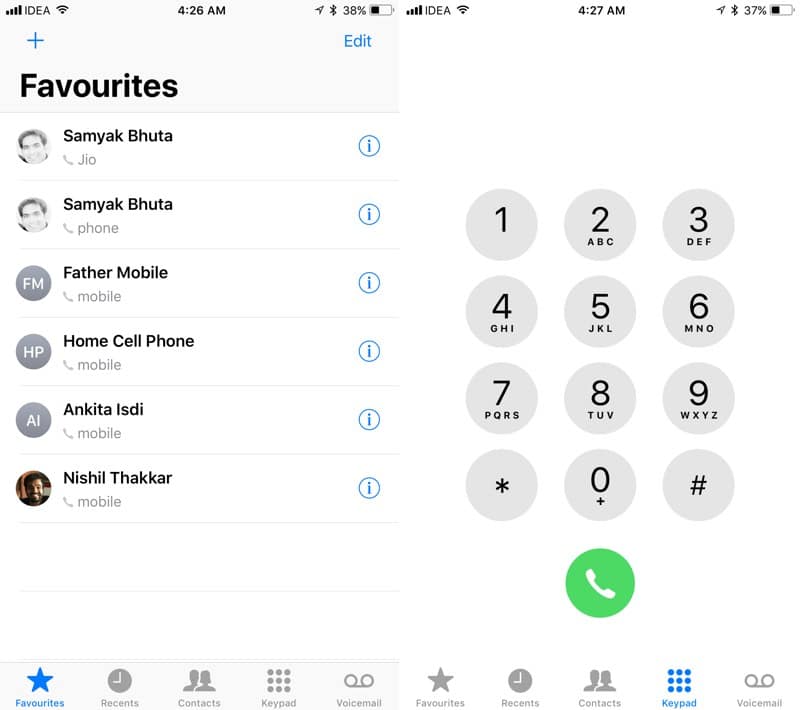 Если цвет фона был светлее в светлой теме, он все еще светлее в темной. Почему? Потому что свет падает с неба. Если вы осознаете это, вы поймете, что мы полагаемся на цвет фона для глубинных сигналов (в отличие от текста). И поэтому он работает совершенно по-другому.
Если цвет фона был светлее в светлой теме, он все еще светлее в темной. Почему? Потому что свет падает с неба. Если вы осознаете это, вы поймете, что мы полагаемся на цвет фона для глубинных сигналов (в отличие от текста). И поэтому он работает совершенно по-другому.
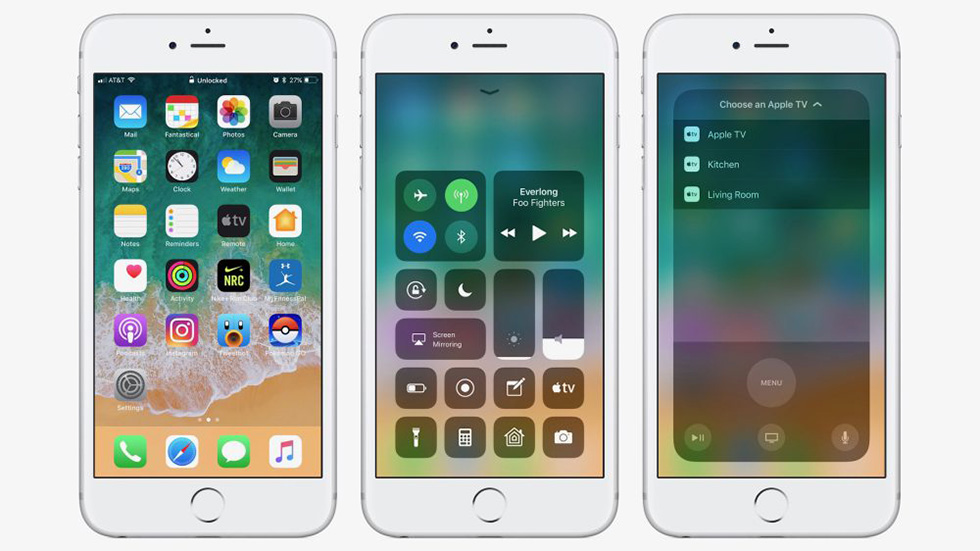
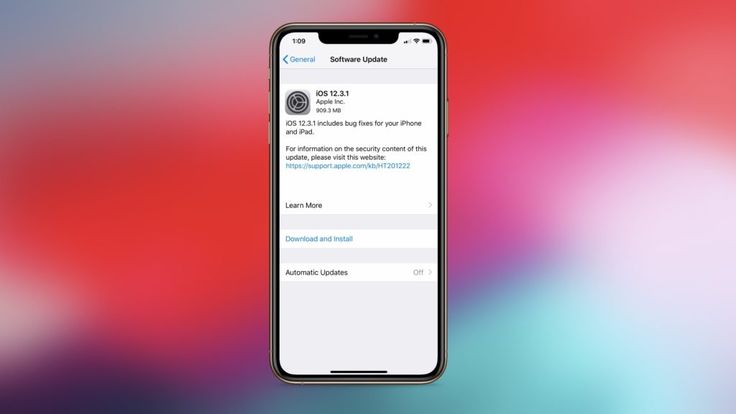
 Если пользователь случайно завершил процесс, повторяем инструкцию выше.
Если пользователь случайно завершил процесс, повторяем инструкцию выше.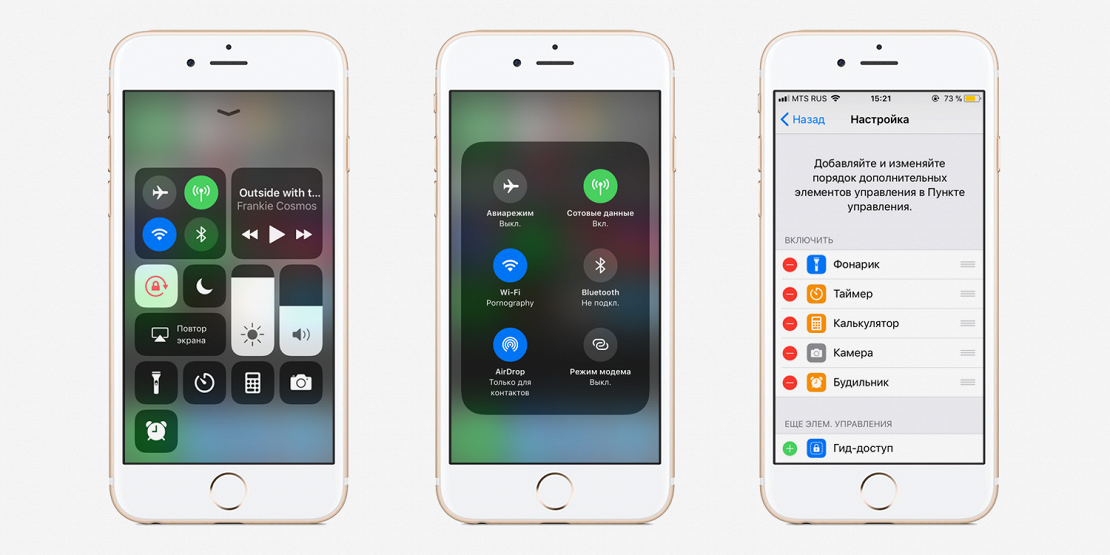
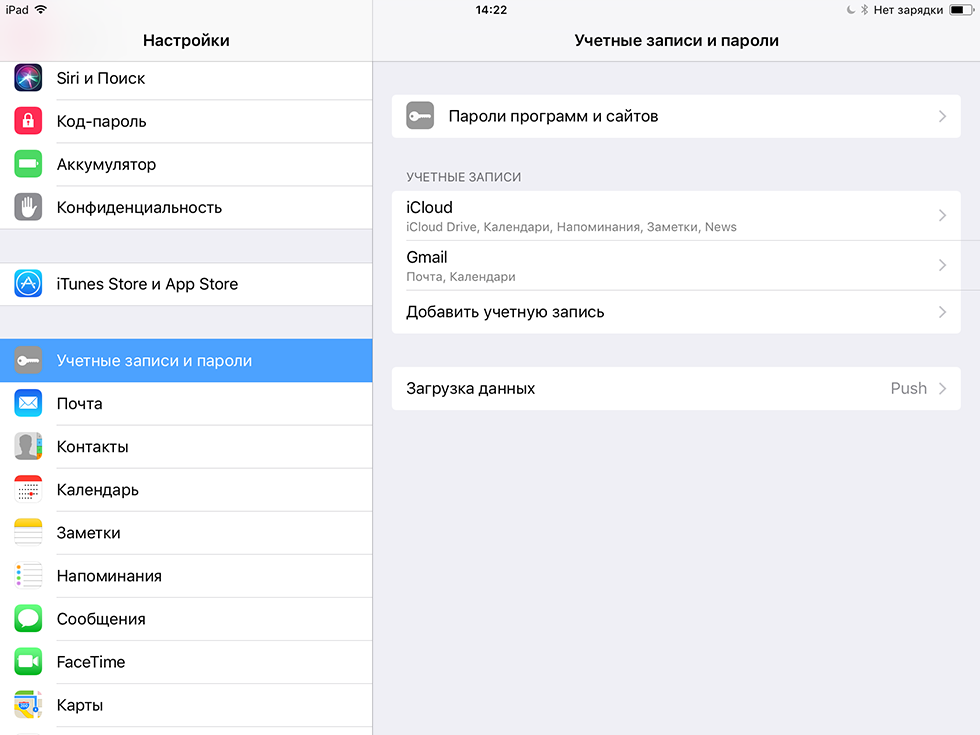 .. */ }
.. */ }